Page 1

e_kb459.book Page 0 Friday, June 22, 2007 11:43 AM
Благодарим вас за покупку цифровой фотокамеры PENTAX
s
Рекомендуем внимательно ознакомиться со всеми разделами данной
инструкции. Изложенная в ней информация поможет вам освоить навыки
работы с фотокамерой и научит максимально использовать возможности
данной модели.
Совместимые объективы
С данной камерой рекомендуется использовать объективы серии DA, D FA, FA J
и объективы, у которых имеется положение s на кольце диафрагм.
Относительно работы с другими объективами или аксессуарами см. стр. 37 и 188.
Об авторских правах
В соответствии с законом о защите авторских прав изображения, полученные с
помощью цифровой фотокамеры s в любых целях кроме личного
использования, могут копироваться и публиковаться только с разрешения автора.
Данный закон накладывает также определенные ограничения на выбор объекта
фотосъемки.
О торговых марках и товарных знаках
PENTAX, s и smc PENTAX являются торговыми марками компании
PENTAX Corporation.
PENTAX PHOTO Browser, PENTAX PHOTO Laboratory и SDM являются торговыми
марками компании PENTAX Corporation.
Данная продукция поддерживает технологию PRINT Image Matching III. Совместное
использование цифровых камер, принтеров и программного обеспечения,
поддерживающих PRINT Image Matching, гарантирует оптимальное качество печати.
Некоторые функции недоступны для принтеров, не совместимых с PRINT Image
Matching III.
Copyright 2001 Seiko Epson Corporation. Все права защищены.
Корпорация Seiko Epson Corporation является владельцем авторских прав на
программное обеспечение PRINT Image Matching.
Логотип PRINT Image Matching является торговой маркой корпорации Seiko Epson
Corporation.
• Логотип SDHC является торговой маркой.
• Все прочие торговые марки и товарные знаки являются собственностью их
владельцев.
Для пользователей камеры
• При использовании фотокамеры вблизи установок, генерирующих сильные
магнитные поля или электромагнитные излучения, возможны сбои в работе
фотокамеры или стирание изображений.
• Жидкокристаллическая панель дисплея изготовлена с применением высокоточных
технологий. Хотя количество эффективных пикселей находится на уровне 99,99%
и выше, следует знать о том, что 0,01% могут работать некорректно. Однако это
явление никак не отражается на качестве изображения.
Информация о “PictBridge”
Программное обеспечение “PictBridge” позволяет пользователю напрямую
подключать цифровую камеру к принтеру для распечатки изображений с помощью
унифицированного стандарта.
• Иллюстрации и внешний вид дисплеев ЖК монитора, приведенные в данном
руководстве, могут отличаться от реального вида фотокамеры.
.
Page 2
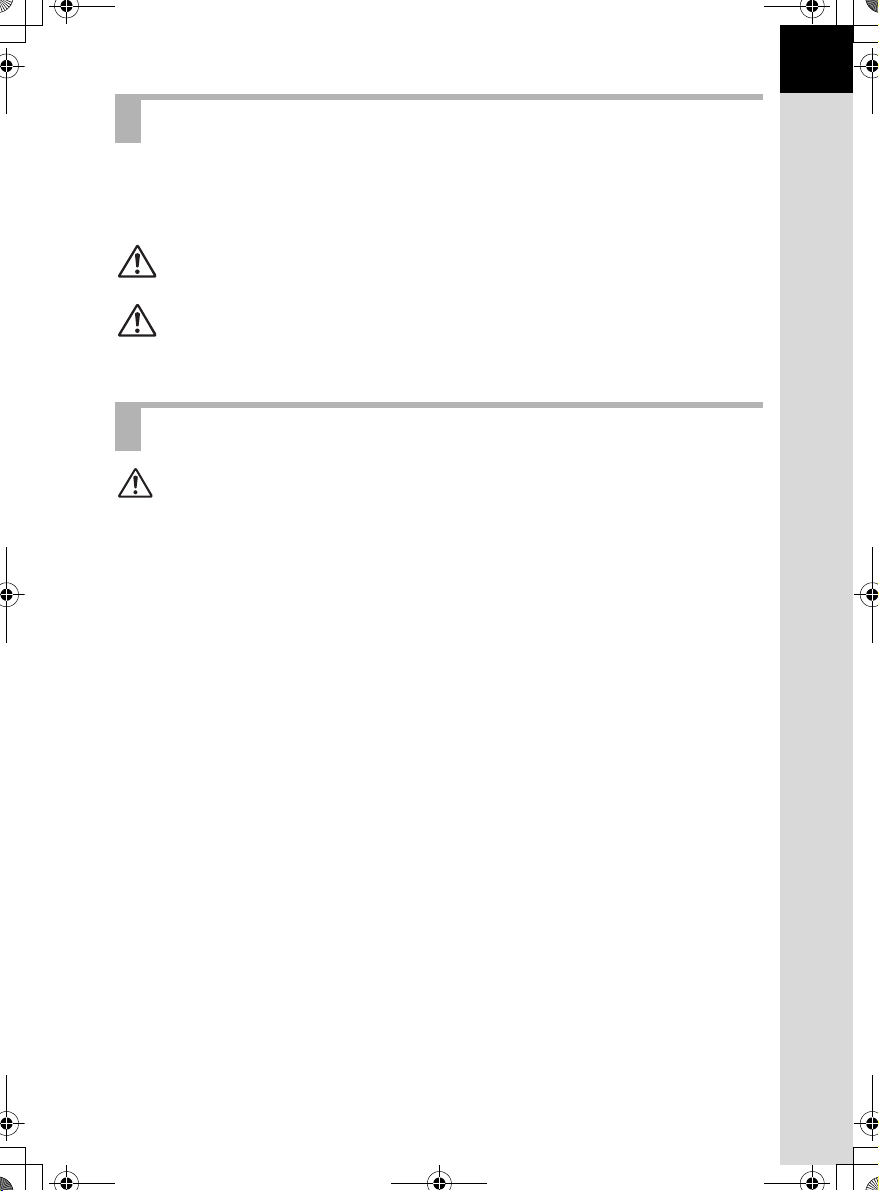
e_kb459.book Page 1 Friday, June 22, 2007 11:43 AM
ПРАВИЛА ОБРАЩЕНИЯ С ФОТОКАМЕРОЙ
Хотя данная фотокамера является безопасной в работе, при ее
использовании обратите особое внимание на пункты, отмеченные
символом.
1
Осторожно!
Этот символ показывает, что несоблюдение данных
предостережений может привести к серьезным травмам.
Этот символ показывает, что невыполнение
Внимание!
предостережений может вызвать травмирование
пользователя или поломку фотокамеры.
ПОДГОТОВКА К ФОТОСЪЕМКЕ
Осторожно!
• Не пытайтесь самостоятельно разбирать фотокамеру. Внутренние
электрические контакты находятся под высоким напряжением.
• Не касайтесь внутренних частей фотокамеры, ставших доступными
в результате падения или повреждения корпуса, так как есть вероятность
поражения электрическим током.
• Храните карты памяти SD в местах, недоступных для детей.
• Во избежание несчастных случаев не давайте фотокамеру детям.
• Не направляйте объектив фотокамеры непосредственно на солнце,
так как это может быть опасно для зрения.
• Храните элементы питания в местах, недоступных для детей. В случае
проглатывания немедленно обратитесь к врачу.
• Всегда используйте сетевой адаптер, предназначенный специально для этого
изделия, с указанной мощностью и напряжением. Использование другого
сетевого адаптера может вызвать возгорание или поражение электрическим
током и привести к поломке фотокамеры.
• При появлении дыма или необычного запаха немедленно остановите съемку,
удалите из фотокамеры элемент питания или отключите сетевой адаптер.
После чего обратитесь в ближайший сервис-центр PENTAX.
• Во время грозы необходимо выключить сетевой адаптер из сетевой розетки.
В противном случае, возможно возгорание или поражение электрическим током.
Page 3
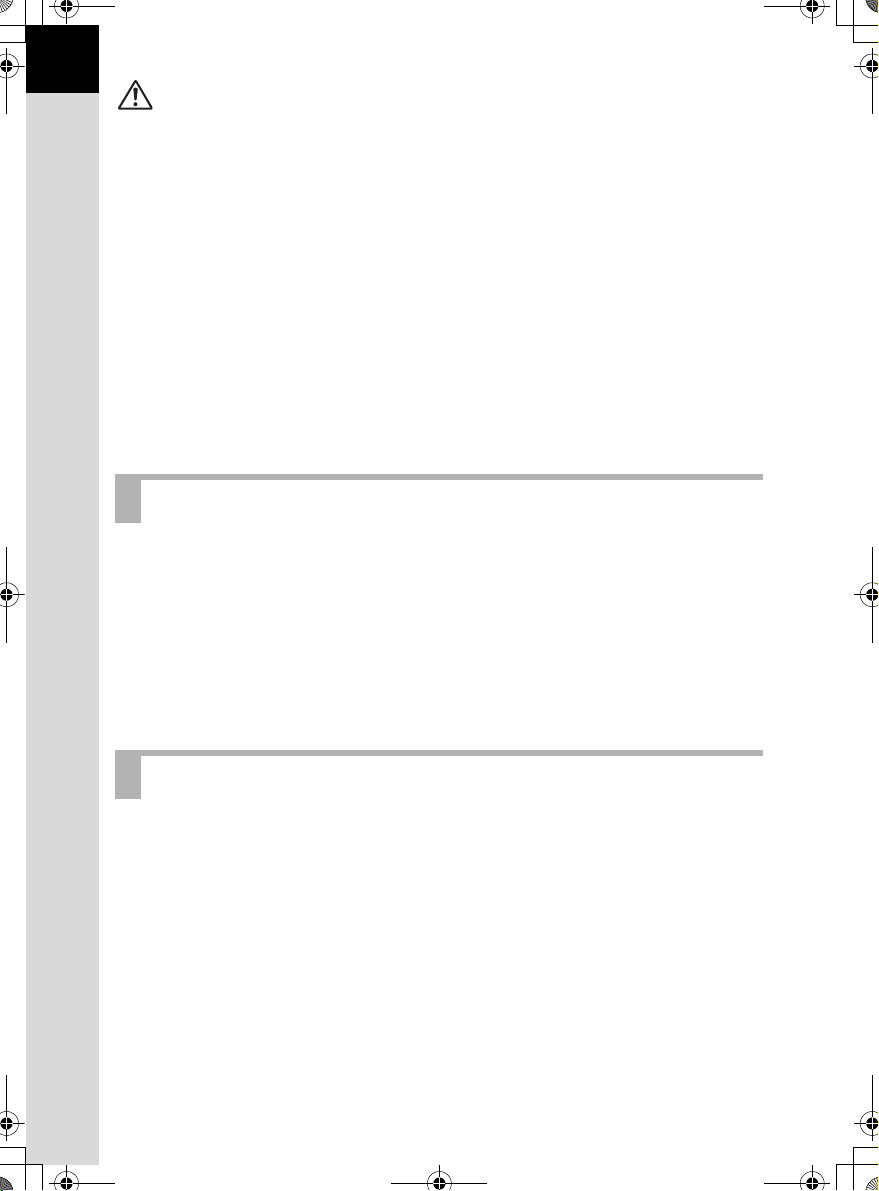
e_kb459.book Page 2 Friday, June 22, 2007 11:43 AM
2
Внимание!
• Не закорачивайте и не разбирайте элементы питания. Не бросайте их в огонь,
так как это может привести к взрыву.
• Из всех элементов питания, используемых в данной фотокамере (Ni-MH,
литиевые, щелочные батареи или элементы CR-V3), подзаряжать можно
только Ni-MH аккумуляторы. Попытка зарядить другие элементы питания
может привести к возгоранию или взрыву.
• Немедленно удалите из камеры элементы питания, если они стали горячими
или появился дым. Действуйте осторожно, чтобы не обжечься.
• Некоторые части камеры в процессе использования нагреваются.
Во избежание ожогов не рекомендуется держаться за эти участки.
• Не закрывайте вспышку рукой или частью одежды — это может привести
к ожогу кожи или повреждению ткани.
• Для снижения уровня риска используйте только CSA/UL сертифицированный
комплект электрокабеля, провод типа SPT-2 или больше с медным
сердечником стандарта не менее 18 AWG, у которого один конец имеет
напаянное штырьковое (конфигурация NEMA), а второй — гнездовое
соединение (непромышленная конфигурация IEC) или эквивалент.
ОБРАЩЕНИЕ С ЭЛЕМЕНТОМ ПИТАНИЯ
• Использование каких-либо других элементов питания может привести к их
возгоранию или взрыву.
• Если вы долго не используете фотокамеру, вынимайте элементы питания.
Не смешивайте батареи разных типов или старые элементы питания и новые.
• Неправильная установка элементов питания может вызвать протекание
электролита, перегрев и даже взрыв. Устанавливайте элементы питания,
соблюдая полярность, указанную на самих элементах и стенке отсека питания.
• Не разбирайте элементы питания. Из всех используемых в камере элементов
питания подзаряжаются только Ni-MH аккумуляторы. Невыполнение этих мер
предосторожности может вызвать взрыв или протекание электролита.
Советы по уходу за фотокамерой
• При поездках за границу не забудьте взять с собой международный
гарантийный талон, а также прилагаемые адреса пунктов обслуживания на
случай возникновения каких-либо проблем с камерой.
• Если камера не использовалась в течение долгого времени, проверьте ее
работоспособность, особенно перед важными съемками (например, на
бракосочетании или в командировке). Сохранность изображений не может
быть гарантирована, если запись, воспроизведение, передача данных на
компьютер и пр. не работает должным образом из-за неполадки в работе
камеры или носителя информации (карты памяти SD) и т.п.
• Не применяйте для чистки фотокамеры растворители для красок, спирт и бензин.
Не оставляйте фотокамеру в местах с повышенной температурой или влажностью,
•
например, в закрытом автомобиле на солнце.
• Не оставляйте камеру в местах хранения агрессивных химических реактивов.
Определите для нее сухое место с хорошей циркуляцией воздуха.
Page 4
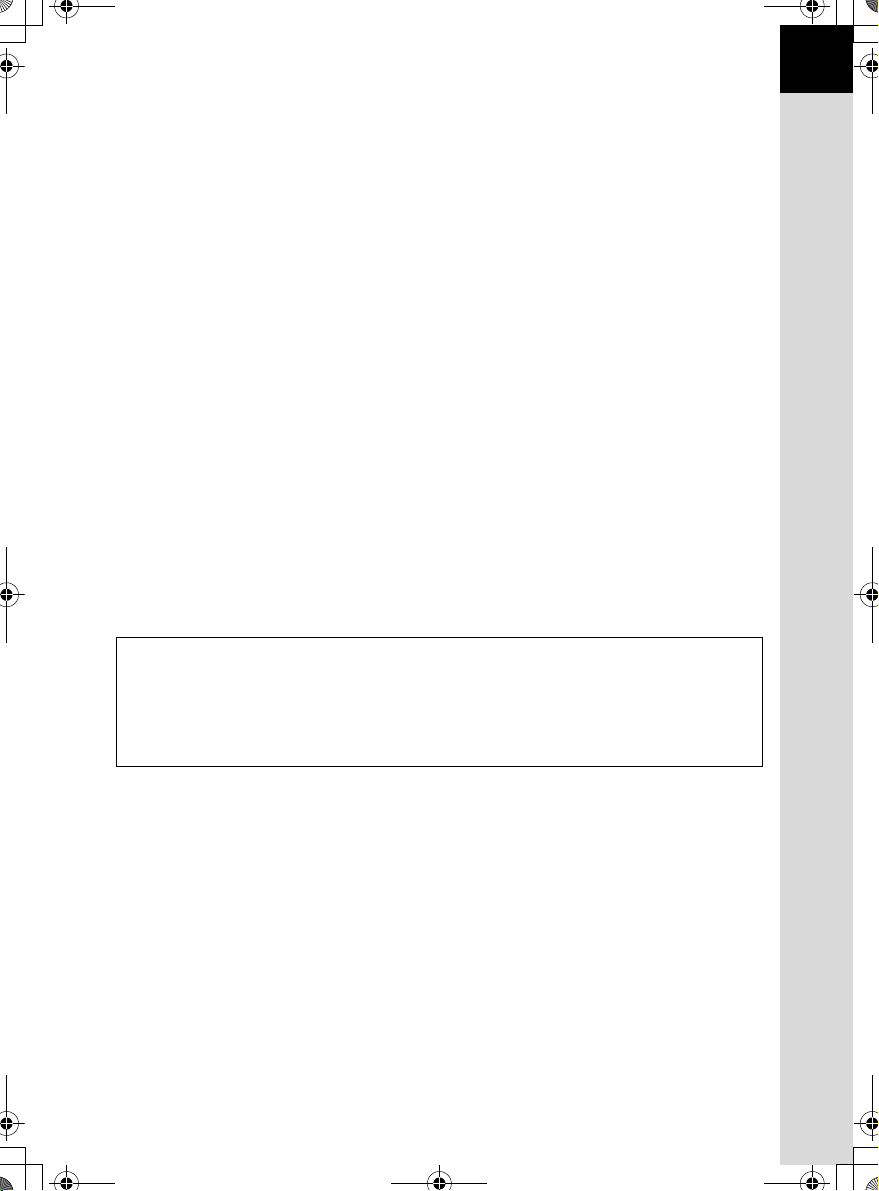
e_kb459.book Page 3 Friday, June 22, 2007 11:43 AM
•
Корпус камеры не герметичен, поэтому камера не должна контактировать с водой.
Оберегайте ее от дождя и брызг.
• Не подвергайте камеру сильным вибрациям или сдавливанию. Используйте
мягкие прокладки при перевозке на мотоцикле, автомобиле, корабле.
• Температурный диапазон для использования камеры — от 0°C до 40°C
(от 32°F до 104°F).
• ЖК дисплей может темнеть под действием высоких температур, но его
свойства восстанавливаются в нормальных условиях.
• Работа ЖК монитора может замедляться при низких температурах. Это
происходит из-за свойств жидких кристаллов и не является дефектом камеры.
• Для поддержания нормальной работоспособности фотокамеры
рекомендуется каждый год или два проводить ее профилактику.
• При резких перепадах температуры возможна конденсация влаги как внутри,
так и на поверхности фотокамеры. В таких случаях для смягчения
температурного скачка в течение некоторого времени выдерживайте камеру
в чехле или сумке.
• Переносите фотокамеру в чехле во избежание попадания пыли, грязи, песка
и мелких насекомых на оптические поверхности и внутрь корпуса, так как это
может явиться причиной неполадок в ее работе. Неисправности такого рода
не являются основанием для гарантийного ремонта.
• Правила обращения с картами памяти изложены в разделе “Правила
обращения с картой памяти” (стр.30).
• Для удаления пыли с линз объектива или видоискателя используйте
специальную кисточку. Никогда не применяйте для чистки пульверизатор,
так как это может повредить поверхность объектива.
• Не надавливайте на ЖК монитор. Это может привести к сбою или поломке.
О регистрации изделия
В целях улучшения обслуживания просим вас выполнить регистрацию изделия с
помощью входящего в комплект CD-ROM или через веб-сайт PENTAX. Благодарим
вас за сотрудничество.
Дополнительную информацию смотрите в инструкциях PENTAX PHOTO Browser 3/
PENTAX PHOTO Laboratory 3 (Windows: стр.9, Mac OS: стр.10)
3
Page 5
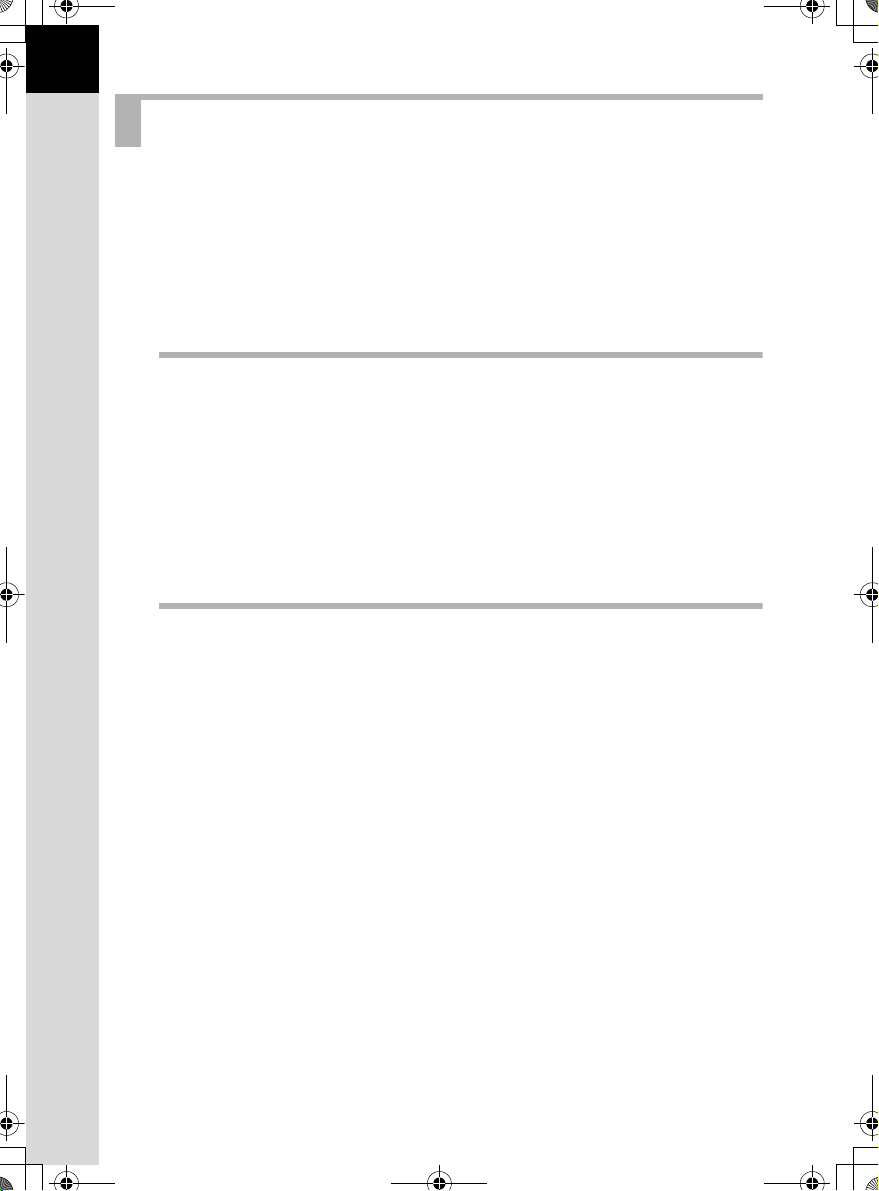
e_kb459.book Page 4 Friday, June 22, 2007 11:43 AM
4
Coдержание
ПРАВИЛА ОБРАЩЕНИЯ С ФОТОКАМЕРОЙ...................................1
ПОДГОТОВКА К ФОТОСЪЕМКЕ ......................................................1
ОБРАЩЕНИЕ С ЭЛЕМЕНТОМ ПИТАНИЯ........................................2
Советы по уходу за фотокамерой ....................................................2
Coдержание ........................................................................................4
Содержание основных разделов......................................................9
Общая информация 11
Характеристики камеры s............................ 12
Проверка содержимого упаковки..........................................13
Название рабочих элементов.................................................. 14
Фотокамера.......................................................................................14
Индикация ЖК монитора.................................................................16
Индикация в видоискателе .............................................................20
Индикация на ЖК панели................................................................22
Подготовка к съемке 23
Закрепление ремешка .............................................................. 24
Установка элементов питания................................................ 25
Элементы питания ...........................................................................26
Индикатор уровня заряда элемента питания ...............................27
Примерный ресурс записи и времени воспроизведения
(с новыми элементами питания) .....................................................27
Использование сетевого адаптера.................................................28
Установка/извлечение карты памяти.................................... 29
Разрешение и уровень качества.....................................................31
Включение и выключение фотокамеры............................... 32
Начальные установки ............................................................... 33
Выбор языка .....................................................................................33
Установка даты и времени..............................................................35
Установка объектива................................................................ 37
Диоптрийная коррекция видоискателя................................ 39
Page 6
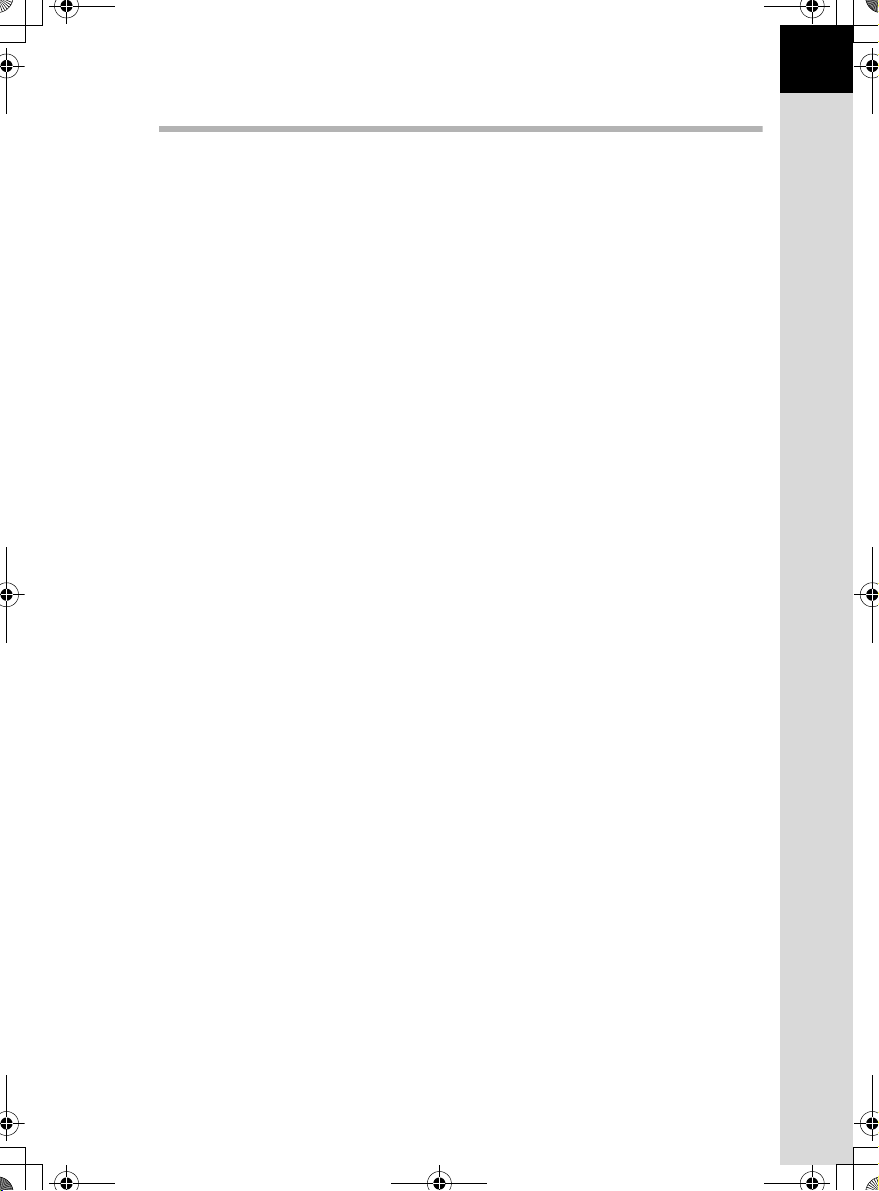
e_kb459.book Page 5 Friday, June 22, 2007 11:43 AM
Основные операции 41
Основные операции при съемке............................................. 42
Как держать фотокамеру................................................................42
Автоматический выбор оптимальных настроек............................43
Фотосъемка с функцией стабилизации изображения .......47
Включение функции стабилизации изображения.........................48
Настройка функции стабилизации изображения..........................49
Выбор оптимальной сюжетной программы......................... 50
Выбор сценария съемки...................................................................51
Использование зум-объектива ............................................... 53
Использование встроенной вспышки ................................... 54
Другие режимы съемки ............................................................ 58
Непрерывная съемка .......................................................................58
Съемка с автоспуском .....................................................................60
Съемка с пультом ДУ (Пульт ДУ F: продается отдельно)............64
Подъем зеркала для предотвращения вибрации камеры ...........67
Воспроизведение снимков ...................................................... 68
Просмотр снимка..............................................................................68
Просмотр с увеличением изображения..........................................70
Режим девяти кадров......................................................................71
Слайд-шоу .........................................................................................73
Подсоединение камеры к видеоустройству ........................ 75
Применение цифровых фильтров.......................................... 76
Удаление изображений ............................................................79
Удаление одного кадра ...................................................................79
Удаление всех файлов ....................................................................80
Удаление изображений по выбору
(в режиме 9-кадрового показа).......................................................81
Защита изображений от удаления .................................................83
Настройка параметров печати (DPOF)................................... 85
Печать одиночных изображений ....................................................85
Печать всех изображений ...............................................................86
Печать с помощью PictBridge ..................................................88
Установка [Режим передачи] ..........................................................89
Подключение камеры к принтеру...................................................90
Печать отдельных изображений.....................................................91
Печать всех изображений ...............................................................93
Печать изображений с помощью функции DPOF..........................95
Отключение USB кабеля.................................................................95
5
Page 7
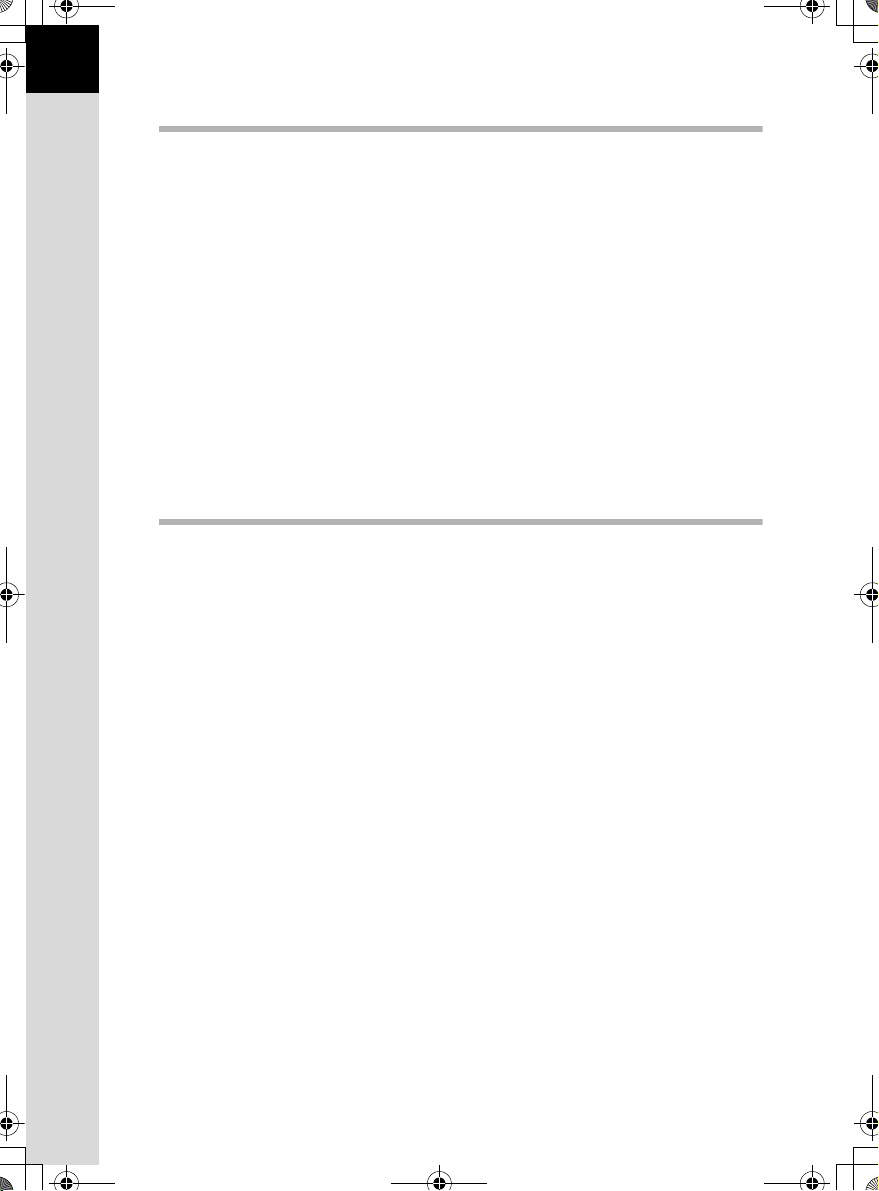
e_kb459.book Page 6 Friday, June 22, 2007 11:43 AM
6
Работа с меню и органами управления 97
Использование функциональных кнопок............................ 98
Режим съемки (записи)....................................................................98
Режим воспроизведения ...............................................................100
Использование меню .............................................................. 102
Как работать с меню......................................................................102
Пункты меню [A Съемка].............................................................104
Пункты меню [Q Воспроизвед.] ..................................................104
Пункты меню [H Установки].........................................................105
Пункты меню [A Мои установки]..................................................106
Работа с меню Fn ..................................................................... 108
Режим съемки.................................................................................108
Режим воспроизведения ...............................................................109
Использование селектора режимов.................................... 110
Функции камеры 113
Выбор разрешения и уровня качества................................ 114
Выбор тона изображения ..............................................................114
Выбор разрешения .........................................................................115
Выбор уровня качества .................................................................116
Установка насыщенности/резкости/контраста ...........................117
Установка баланса белого ............................................................118
Выбор светочувствительности......................................................121
Выбор цветового пространства ....................................................123
Фокусировка............................................................................. 124
Использование автофокуса ..........................................................124
Выбор режима автофокусировки .................................................127
Выбор зоны фокусировки..............................................................128
Блокировка фокуса (Focus Lock)..................................................130
Ручная фокусировка ......................................................................132
Установка экспозиции............................................................ 134
Влияние выдержки и диафрагмы .................................................134
Выбор режима экспозамера..........................................................136
Выбор экспозиционного режима...................................................138
Установка экспокоррекции ...........................................................147
Изменение экспозиции и параметров съемки
(Автобрекетинг)..............................................................................149
Page 8
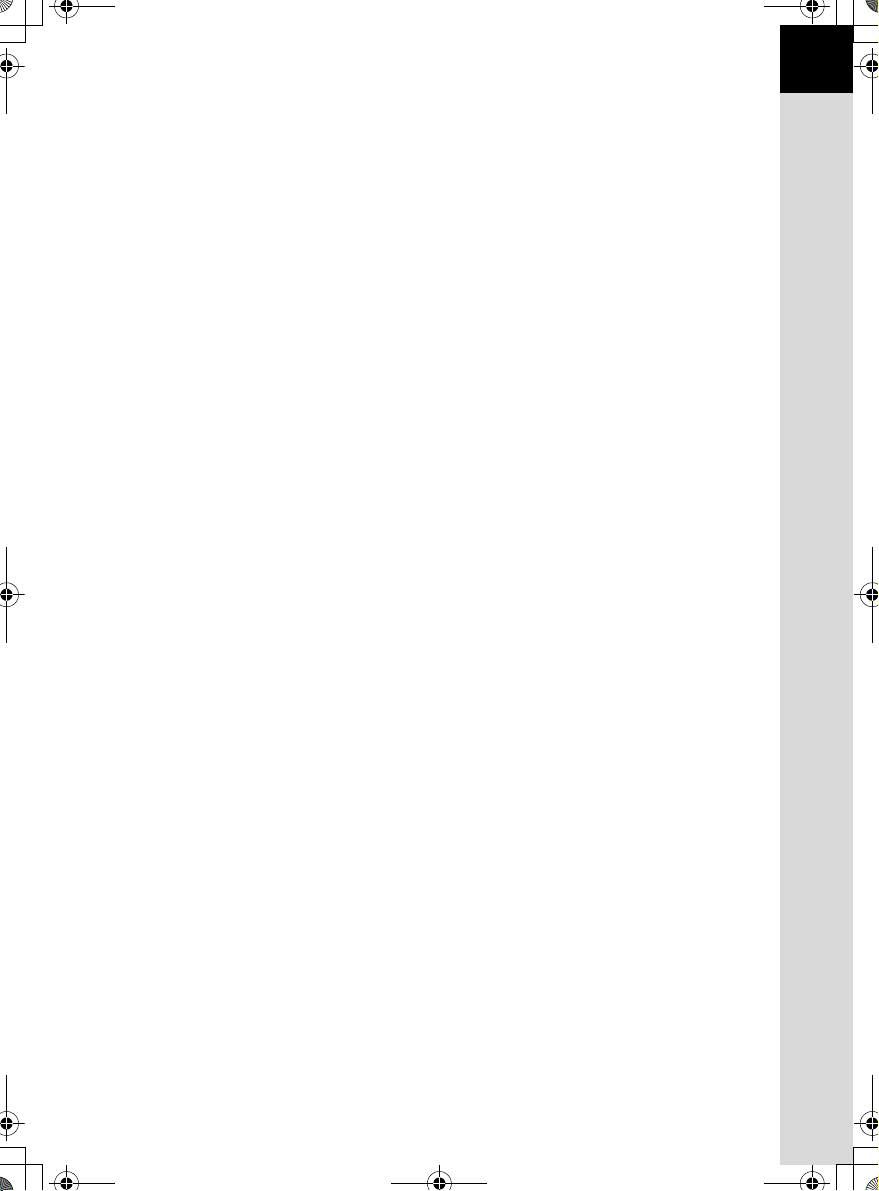
e_kb459.book Page 7 Friday, June 22, 2007 11:43 AM
Проверка компоновки кадра, экспозиции и фокусировки
непосредственно перед съемкой ......................................... 152
Предварительный просмотр..........................................................152
Выбор метода просмотра ..............................................................153
Использование встроенной вспышки ................................. 154
Экспокоррекция вспышки .............................................................154
Разрешение съемки до полного заряда вспышки ......................155
Характеристики вспышки в каждом экспозиционном режиме ........ 155
Расстояние и диафрагма при использовании
встроенной вспышки......................................................................156
Совместимость объективов DA, D FA, FA J, FA и F
со встроенной вспышкой ...............................................................158
Использование внешней вспышки................................................160
Установки в режиме воспроизведения............................... 167
Выбор дисплея в режиме воспроизведения ...............................167
Настройка интервала слайд-шоу..................................................168
Настройки и функции.............................................................. 169
Форматирование карты памяти SD ..............................................169
Включение и выключение звукового сигнала.............................170
Изменение даты, времени и формата датирования...................170
Установка поясного времени ........................................................171
Выбор языка отображения информации .....................................174
Включение и выключение дисплея подсказок ...........................174
Регулировка яркости монитора ....................................................175
Выбор стандарта видеосигнала....................................................175
Установка автоматического выключения ...................................176
Принцип присвоения имени папке................................................176
Изменение номера файла .............................................................177
Выбор параметров мгновенного и цифрового
предварительного просмотра .......................................................177
Сброс на исходные установки.............................................. 179
Сброс установок меню Съемка/Воспроизведение/Установки ......... 179
Сброс параметров меню Мои Установки.....................................180
7
Page 9
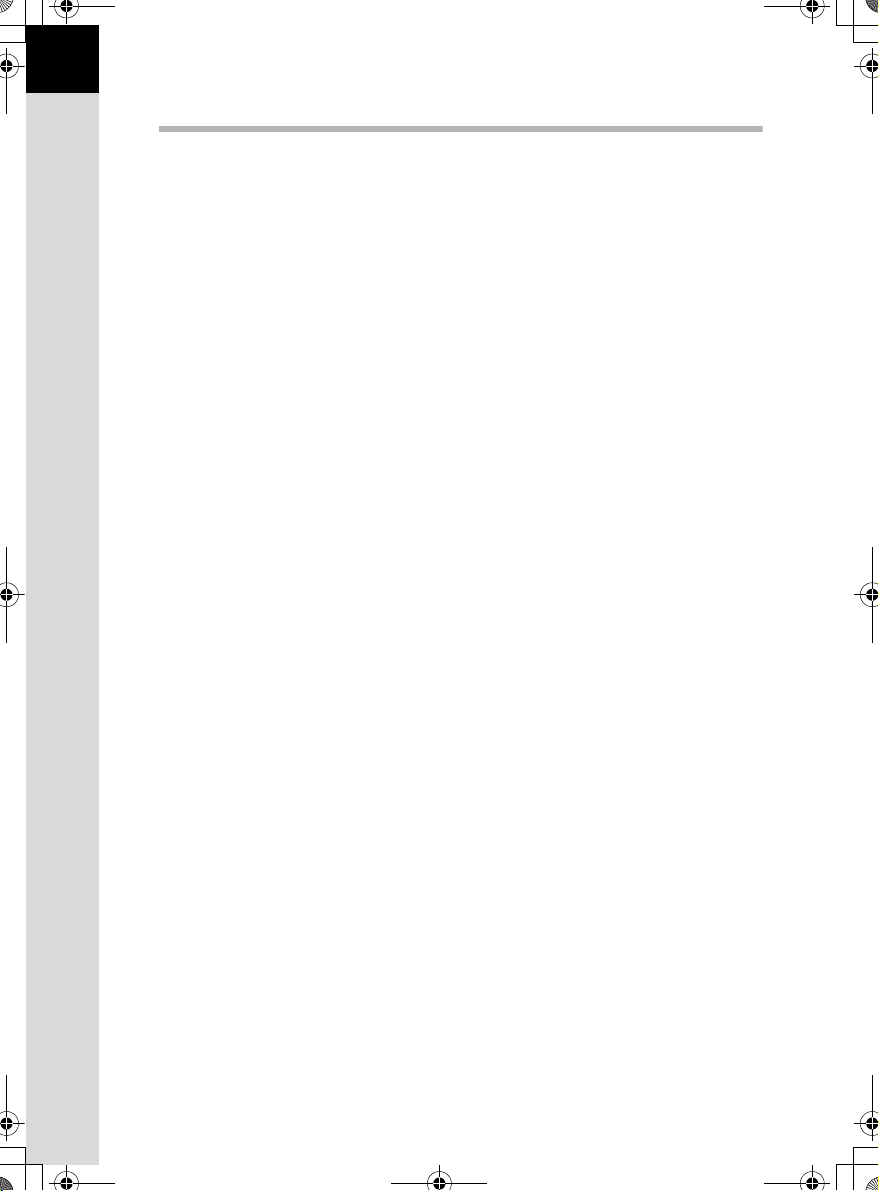
e_kb459.book Page 8 Friday, June 22, 2007 11:43 AM
8
Приложение 181
Установки по умолчанию....................................................... 182
Функции доступные при использовании различных
объективов ...............................................................................186
Примечания по пункту [Кольцо диафрагм] ........................ 188
Очистка матрицы ..................................................................... 189
Удаление пыли резким сдвигом датчика ....................................189
Удаление пыли сжатым воздухом ................................................190
Дополнительные принадлежности...................................... 192
Сообщения об ошибках .......................................................... 194
Неполадки и их устранение................................................... 196
Основные технические характеристики............................. 199
Характеристики пульта ДУ F (продается отдельно) ..................201
Словарь терминов ................................................................... 202
Алфавитный указатель .......................................................... 206
ГАРАНТИЙНАЯ ПОЛИТИКА.................................................... 210
Page 10

e_kb459.book Page 9 Friday, June 22, 2007 11:43 AM
Содержание основных разделов
Данная инструкция состоит из следующих разделов.
9
1 Общая информация
В данном разделе дано описание основных характеристик камеры,
дополнительных принадлежностей и название частей камеры.
2 Подготовка к съемке
В данном разделе описывается процедура подготовки фотокамеры к первой
съемке. Внимательно изучите этот раздел.
3 Основные операции
В данном разделе приводятся указания по съемке, просмотру и распечатке
фотографий. Внимательно ознакомьтесь с базовыми операциями фотокамеры.
4 Работа с меню и органами управления
Здесь описываются функции кнопок и настройки меню камеры
s.
5 3Функции камеры
Описание дополнительных функций s.
6 Приложение
В разделе даются рекомендации на случай неисправности камеры
и описания аксессуаров, продающихся отдельно.
1
2
3
4
5
6
Ниже приведены пояснения к символам, использующимся в инструкции.
1
Указывает номер страницы, на которой приведено описание
соответствующей операции.
Обозначает полезную информацию.
Указывает меры предосторожности, которые следует соблюдать
при работе с камерой.
Page 11
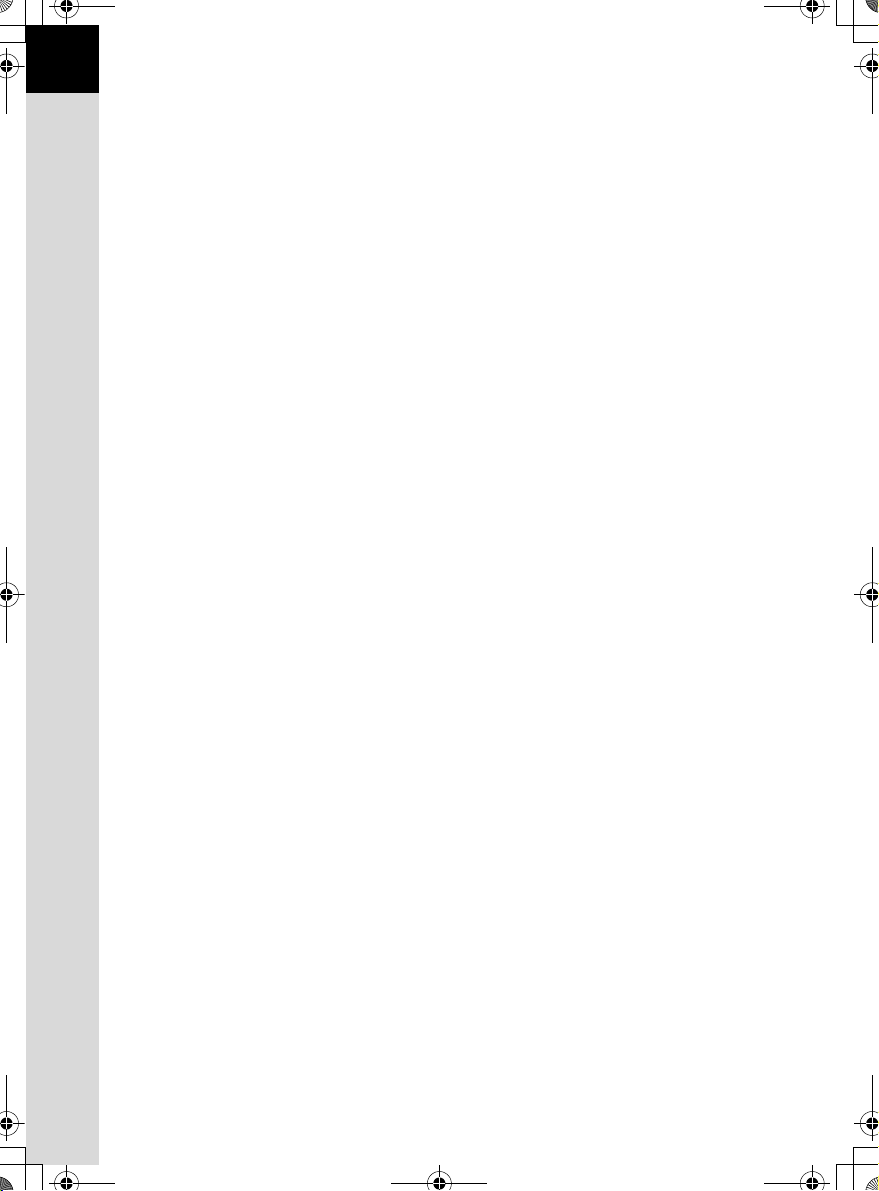
e_kb459.book Page 10 Friday, June 22, 2007 11:43 AM
10
Примечания
Page 12

e_kb459.book Page 11 Friday, June 22, 2007 11:43 AM
1 Общая информация
Проверьте комплектацию и изучите названия рабочих
частей фотокамеры.
Характеристики камеры s ....... 12
Проверка содержимого упаковки ..................... 13
Название рабочих элементов ............................. 14
Page 13
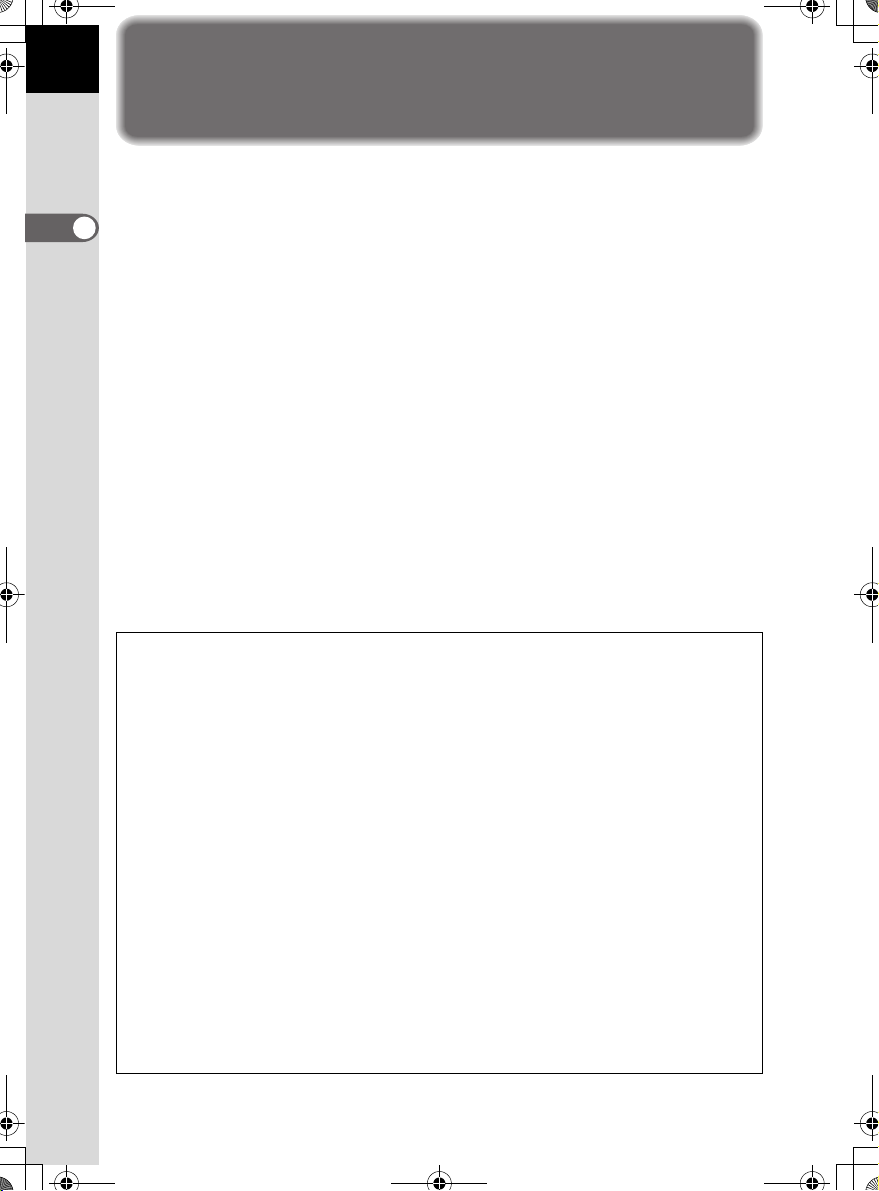
e_kb459.book Page 12 Friday, June 22, 2007 11:43 AM
12
Характеристики камеры
s
• Матрица ПЗС с 6,1 млн. эффективных пикселей размером 23,5x15,7 мм
обеспечивает высокое разрешение и широкий динамический диапазон.
• Камера оснащена функцией стабилизации изображения (SR) на основе
1
смещения CCD матрицы. Это позволяет минимизировать смазывание
Общая информация
снимков из-за вибрации камеры независимо от используемого объектива.
• CCD матрица имеет специальное (SP) противопылевое покрытие. Кроме
того, функция очистки матрицы удаляет с не осевшую пыль.
• 11-точечная система автофокуса: 9 датчиков покрывают центральную
зону кадра.
• Удобный для ручной фокусировки видоискатель (по аналогии с 35 мм
зеркальными камерами) с увеличением 0.85x и полем обзора 96%.
Функция индикации активных сенсоров автофокусировки.
• Используемые элементы питания: CR-V3, Ni-MH аккумуляторы типа АА,
литиевые или щелочные батарейки типа AA.
• Большой 2.5-дюймовый ЖК монитор с разрешением 210.000 пикселей и
функцией настройки яркости обеспечивает повышенную четкость
изображения и широкое поле обзора.
• Функция предварительного просмотра позволяет оценить качество
снимка перед съемкой.
• Бесшумная и плавная автофокусировка при работе с объективом,
имеющим ультразвуковой мотор фокусировки.
Зона охвата (угол обзора) фотокамеры s и 35 мм зеркальных
фотоаппаратов отличается даже при одинаковых объективах ввиду различий
в размерах кадра 35 мм пленки и матрицы.
Размеры кадра 35 мм пленки и матрицы
35 мм пленка : 36x24 мм
Матрица s : 23.5x15.7 ìì
Для получения одного и того же угла обзора, фокусное расстояние объектива,
используемого с 35 мм камерой, должно быть приблизительно в полтора раза
больше, чем фокусное расстояние камеры s. Чтобы получить
фокусное расстояние с той же зоной охвата, разделите фокусное расстояние 35 мм
объектива на 1.5.
Например, Для обеспечения той же зоны охвата изображения, что и со 150 мм
Следовательно, чтобы определить фокусное расстояние для 35 мм фотокамеры,
умножьте фокусное расстояние объектива фотокамеры s íà 1.5.
Например, Если с фотокамерой s используется 300 мм объектив
объективом 35 мм фотокамеры
150x1.5=100
используйте объектив 100 мм с фотокамерой s.
300x1.5=450
фокусное расстояние соответствует 450 мм объективу для 35 мм
фотокамеры.
Page 14
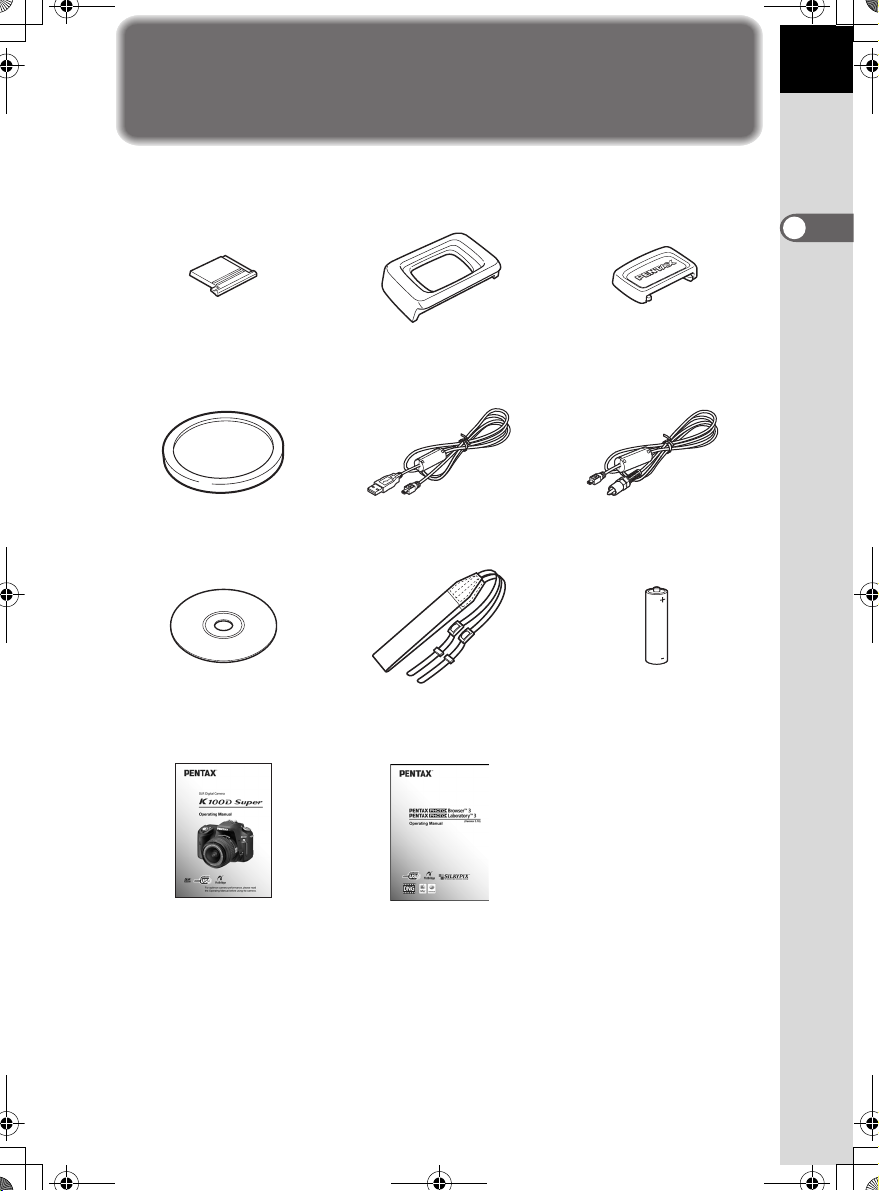
e_kb459.book Page 13 Friday, June 22, 2007 11:43 AM
Проверка содержимого упаковки
С камерой поставляются следующие дополнительные принадлежности.
Проверьте комплектацию по списку.
Заглушка гнезда крепления
вспышки FK
(установлена на камере)
Крышка байонета
(установлена на камере)
Наглазник FO
(установлен на камере)
USB-кабель
I-USB17
Крышка видоискателя ME
Видеокабель
I-VC28
13
1
Общая информация
CD с программным
обеспечением
S-SW55
Инструкция по
эксплуатации
* Прилагаемые к фотокамере элементы питания предназначены для проверки ее
работоспособности.
Инструкция к программам
PENTAX PHOTO Browser 3/
PENTAX PHOTO Laboratory 3
Ремешок
O-ST53
Щелочные элементы
питания AA*
(четыре)
Page 15
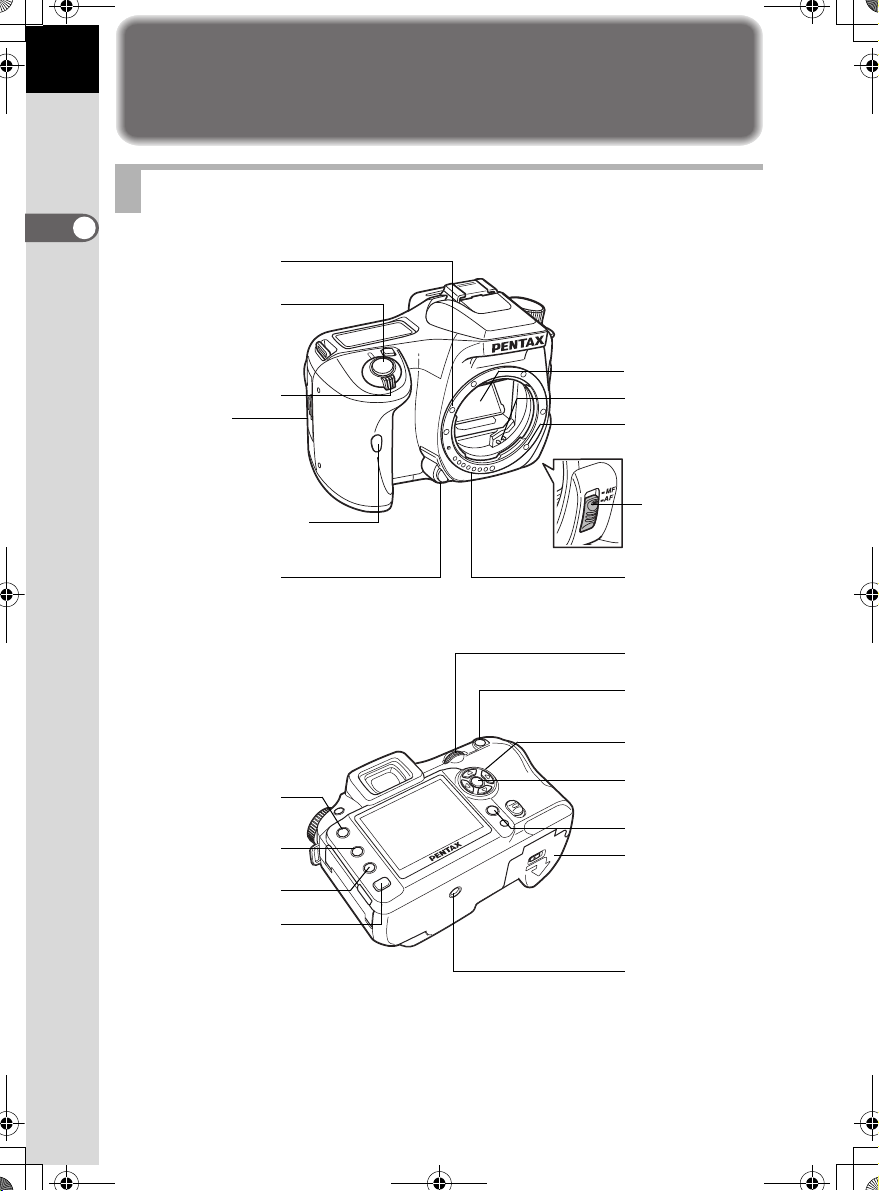
e_kb459.book Page 14 Friday, June 22, 2007 11:43 AM
14
Название рабочих элементов
Фотокамера
1
Общая информация
Метка установки
объектива
Кнопка спуска
Основной
выключатель
Крышка
отсека карты
памяти
Лампочка автоспуска/
Приемник пульта ДУ
Кнопка фиксации
объектива
Зеркало
Контакт питания
Привод
автофокуса
Переключатель
режимов
фокусировки
Информационные
контакты
объектива
Селектор выбора
Кнопка 3
Кнопка
i
Кнопка M
Кнопка Q
Кнопка L/Z
Джойстик
Кнопка 4
Кнопка {
Крышка
батарейного
отсека
Штативное гнездо
Page 16
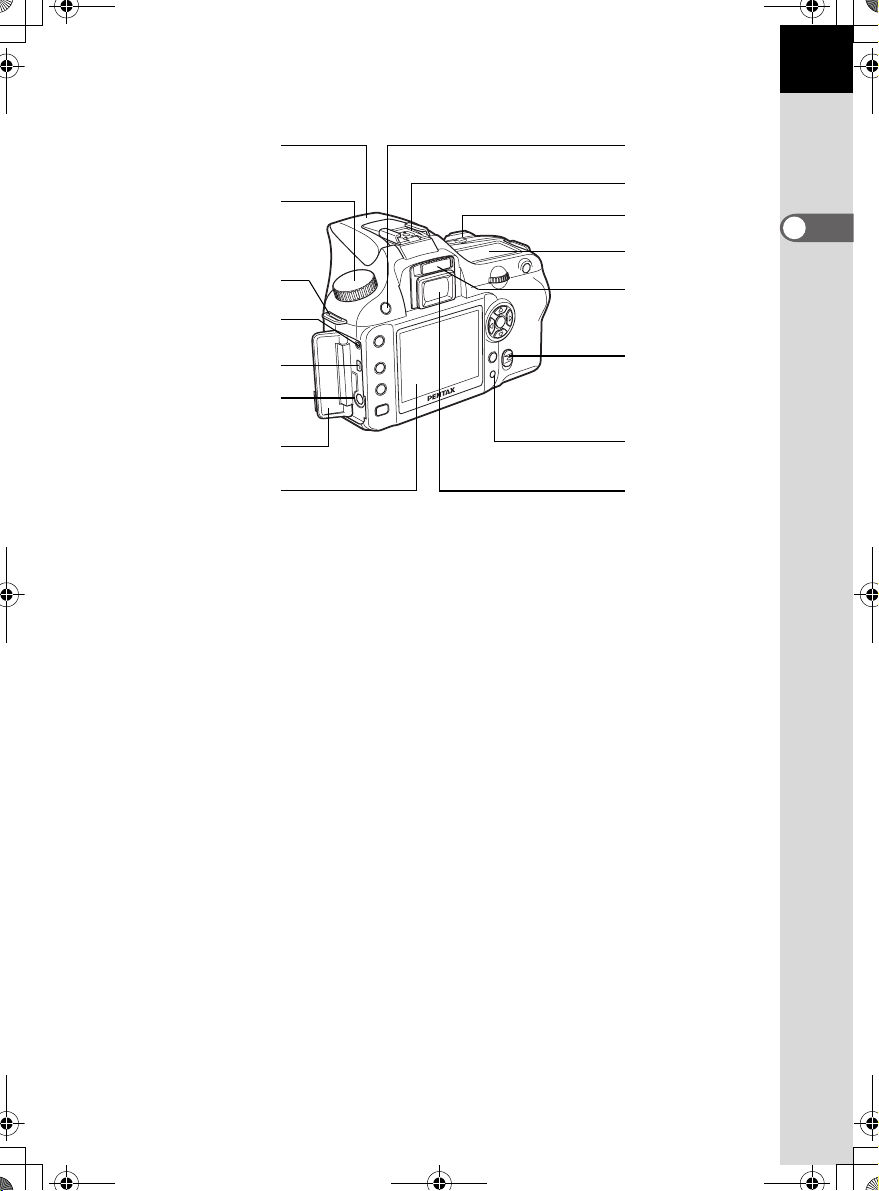
e_kb459.book Page 15 Friday, June 22, 2007 11:43 AM
15
Встроенная вспышка
Селектор режимов
Проушина для
ремешка
Разъем спускового
USB/видео разъем
Разъем внешнего
источника питания
тросика
Крышка отсека
разъемов
ЖК монитор
Кнопка K
Гнездо крепления
внешней вспышки
Кнопка mc
ЖК монитор
Рычаг
диоптрийной
регулировки
Переключатель
стабилизатора
изображения
Индикатор работы
карты памяти
Видоискатель
1
Общая информация
Page 17
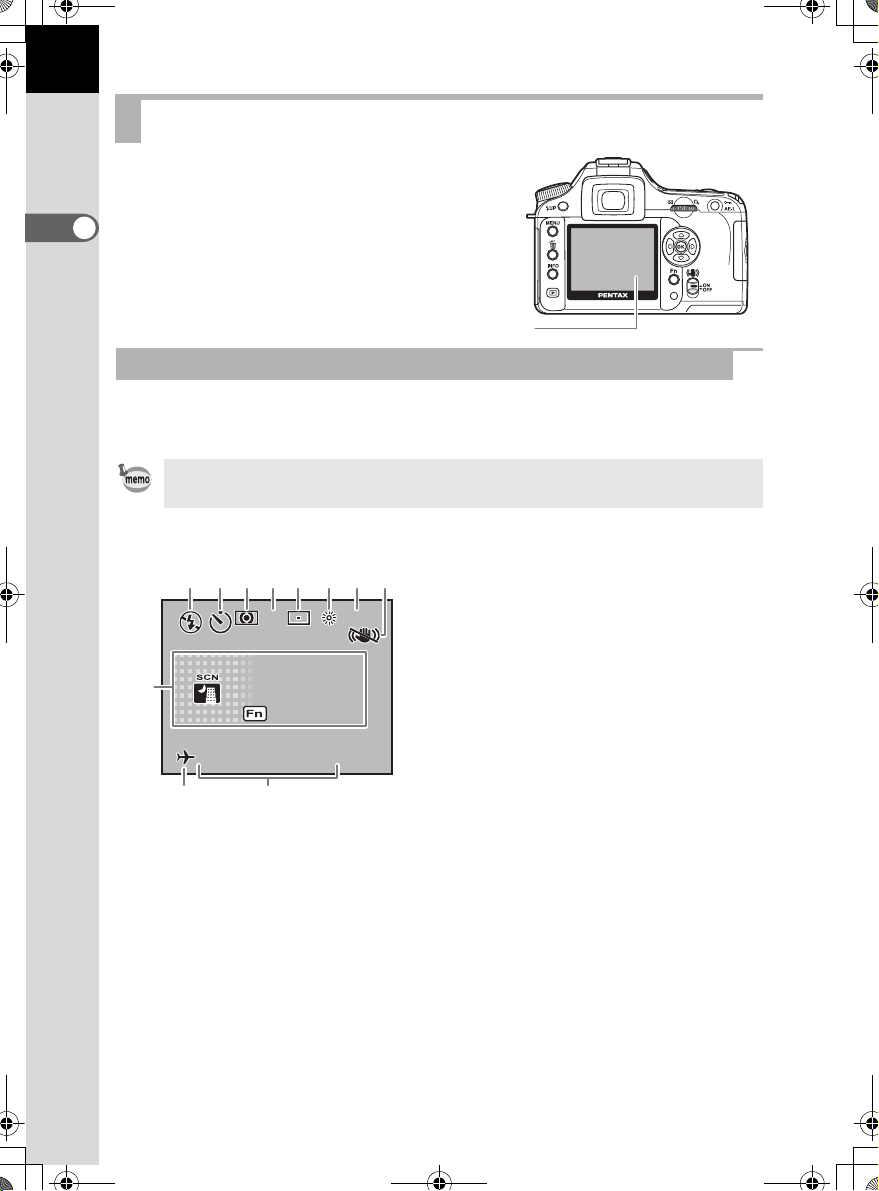
1600
25
AF. S
Ноч на я
съемка
2007
e_kb459.book Page 16 Friday, June 22, 2007 11:43 AM
16
Индикация ЖК монитора
В зависимости от режима работы камеры
на мониторе отображаются следующие
индикаторы.
1
Общая информация
ЖК монитор
При включении питания или повороте селектора режимов
При включении камеры и после поворота селектора режимов на 3 сек.
на мониторе появляется индикация.
Выберите [Выкл.] для пункта [Дисплей подсказок] в меню [H Установки],
чтобы выключить дисплей подсказок. (стр.105)
1 Режим вспышки (Иконка активного
192345 678
1600
съемка
1414: 25
:14 25
1600
Ночная
Ночная съемка
0707// //2007
010107 200701
AF. S
AF. S
1110
режима) (стр.54)
2 Режим кадров (стр.108)
3* Экспозамер (стр.136)
4 Режим AF (стр.127)
5* Переключение зон AF (стр.128)
6* Баланс белого (стр.118)
7* Чувствительность (стр.121)
8* Функция стабилизации изображения
(ñòð.47)
9 Режим съемки, сценарный режим
(ñòð.110)
10* Символ поясного времени (стр.171)
11 Дата и время (стр.170)
* Индикаторы 3, 5, 6 и 7отображаются
только после изменения исходных
установок. Индикатор 8 отображается,
если функция стабилизации
изображения выключена, а индикатор
10 - после установки поясного времени.
Page 18
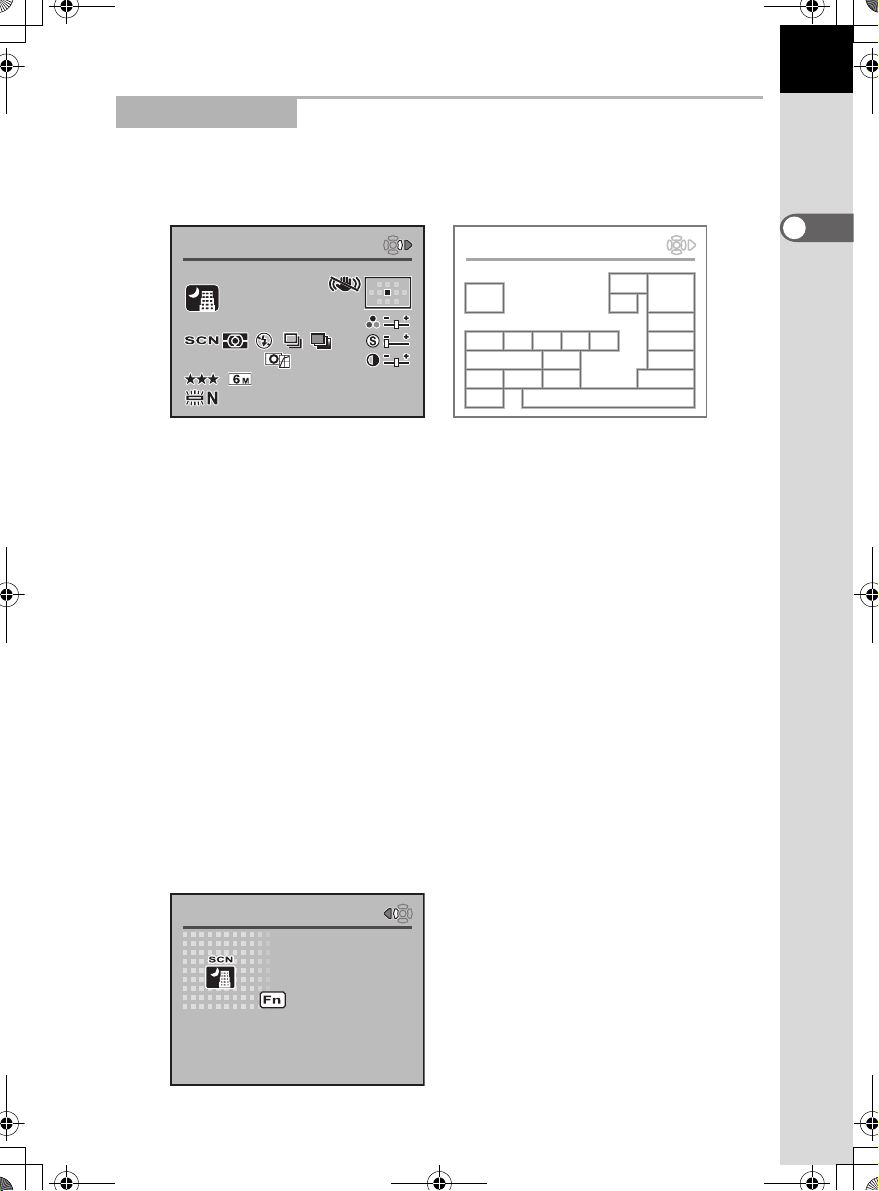
25
AF. S
mm
ISO
800
2007
07
/
Подробн о
sRGB
Ноч на я
съемк а
Подробн о
Для
ноч н о й
съем к и
Ре к о м е н д у ется
испол ь з
штатив
e_kb459.book Page 17 Friday, June 22, 2007 11:43 AM
Режим съемки
В режиме съемки нажмите кнопку M для вызова на монитор на 15 сек.
информации о параметрах съемки.
Подробная информация
Подробно
Подробно
AF. S
AF. S
ISO
800
ISO
800
sRGB
sRGB
2007
/07
010120070701 /
1 Режим AF (стр.127) 11 Цветовое пространство (стр.123)
2 Установка селектора режимов
(ñòð.110)
3 Экспозамер (стр.136) 13 Дата и время (стр.170)
4 Режим вспышки (стр.54) 14 Положение точек AF (стр.128)
5* Режим кадров (стр.108) 15 Насыщенность (стр.117)
6* Автобрекетинг (стр.151) 16 Резкость (стр.117)
7 Чувствительность ISO (стр.121) 17 Контраст (стр.117)
8 Тон изображения (стр.114) 18 Фокусное расстояние объектива
9 Качество изображения (стр.116) 19* Сценарный режим (стр.50)
10 Разрешение (стр.115) 20 Функция стабилизации
4040mm
40
1414: 25
14 : 25//
mm
Подробно
19
109
12
12 Баланс белого (стр.118)
изображения (стр.47)
20
1
1811
13
14
15
1665432
1787
17
1
Общая информация
Нажмите кнопку джойстика (p), чтобы вызвать пояснения к выбранному
режиму съемки.
Пояснение к режиму съемки
* Индикаторы 5 и 6 не могут отображаться одновременно.
Индикатор 19 появляется только при выборе режима Сценарий съемки.
Подробно
Подробно
Ночная
съемка
Ночная съемка
Для
ночной
Для ночной съемки
Рекомендуется
штатив
штатив
съемки
использ
.Рекомендуется использ.
Page 19
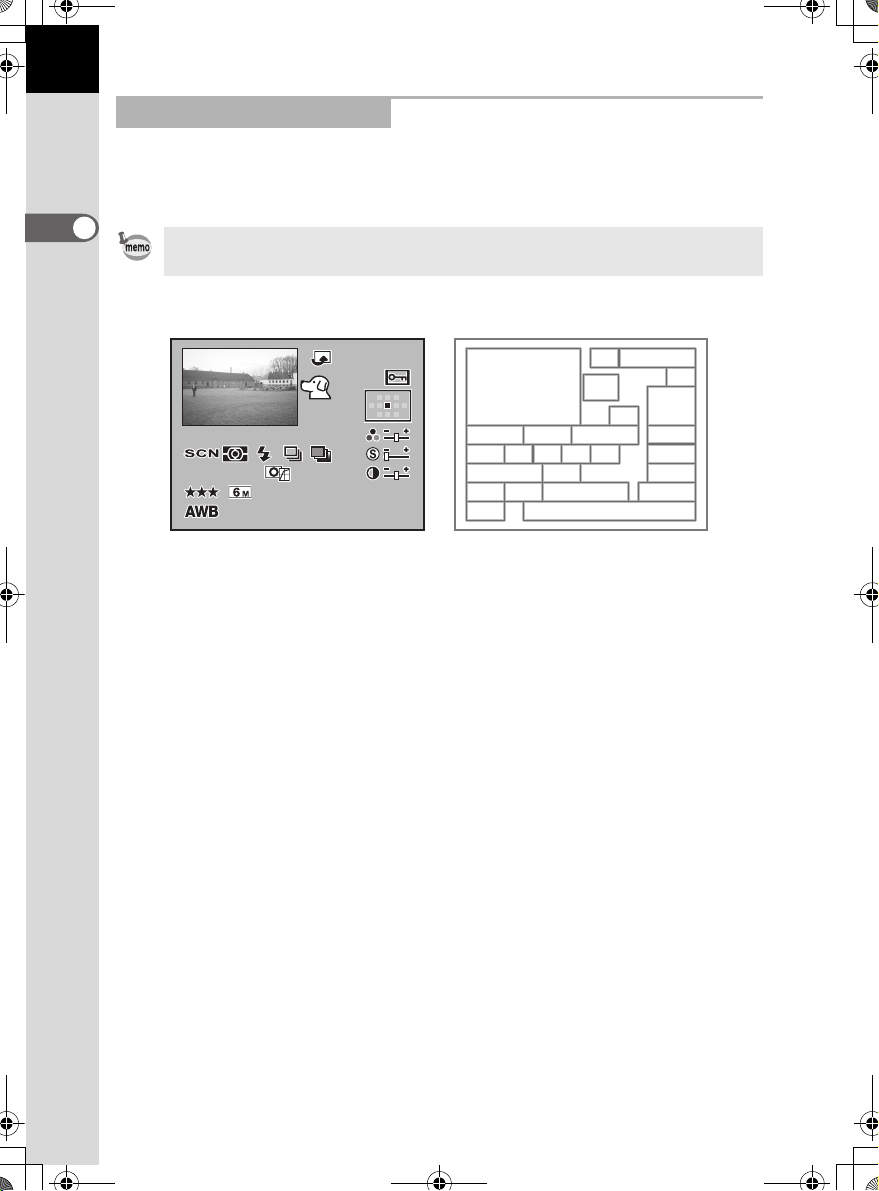
25
sRGB
mm
ISO
800
2000
100-0001
AF. S
2007
e_kb459.book Page 18 Friday, June 22, 2007 11:43 AM
18
Режим воспроизведения
В режиме воспроизведения при каждом нажатии кнопки M режимы
дисплея переключаются в следующем порядке: [Стандарт], [Гистограмма],
[Подробная информация] и [Без символов] (только изображение).
1
Общая информация
Нажатием кнопки Q можно изменять режим дисплея. (стр.167)
Подробная информация
100-0001
100-0001
1
AF. S
AF. S
1 5.
2000
1 /
20001/ 228.F28.
ISO
800
ISO
800
1 Отснятое изображение 14* Режим кадров (стр.108)
2 Иконка поворота (стр.69) 15* Автобрекетинг (стр.151)
3 Номер папки и номер файла
(ñòð.176, 177)
4 Защита от удаления (стр.83) 18 Тон изображения (стр.114)
5 Режим AF (стр.127) 19 Контраст (стр.117)
6 Положение точек AF (стр.128) 20 Качество изображения (стр.116)
7 Выдержка (стр.140) 21 Разрешение (стр.115)
8 Значение диафрагмы (стр.142) 22 Цветовое пространство (стр.123)
9 Экспокоррекция (стр.147) 23 Фокусное расстояние объектива
10 Насыщенность (стр.117) 24 Баланс белого (стр.118)
11 Установка селектора режимов
(ñòð.110)
12 Экспозамер (стр.136) 26* Сценарный режим (стр.50)
13* Режим вспышки (стр.54)
+
+
F
15.
sRGB
sRGB
/0101/07072007
01 07 2007//
EVEVEV
1414: 25
14 : 25
4040mm
40
mm
11
12 13 14 15
17
20
21
24
16 Резкость (стр.117)
17 Чувствительность ISO (стр.121)
25 Дата и время съемки (стр.170)
2
26
9
87
18
22
25
3
4
6
5
10
16
19
23
* Индикатор 13 отображается только для снимков, полученных со вспышкой.
Индикаторы 14 и 15 не отображаются одновременно. Индикатор 26 появляется
только в режиме Сценарий съемки.
Page 20
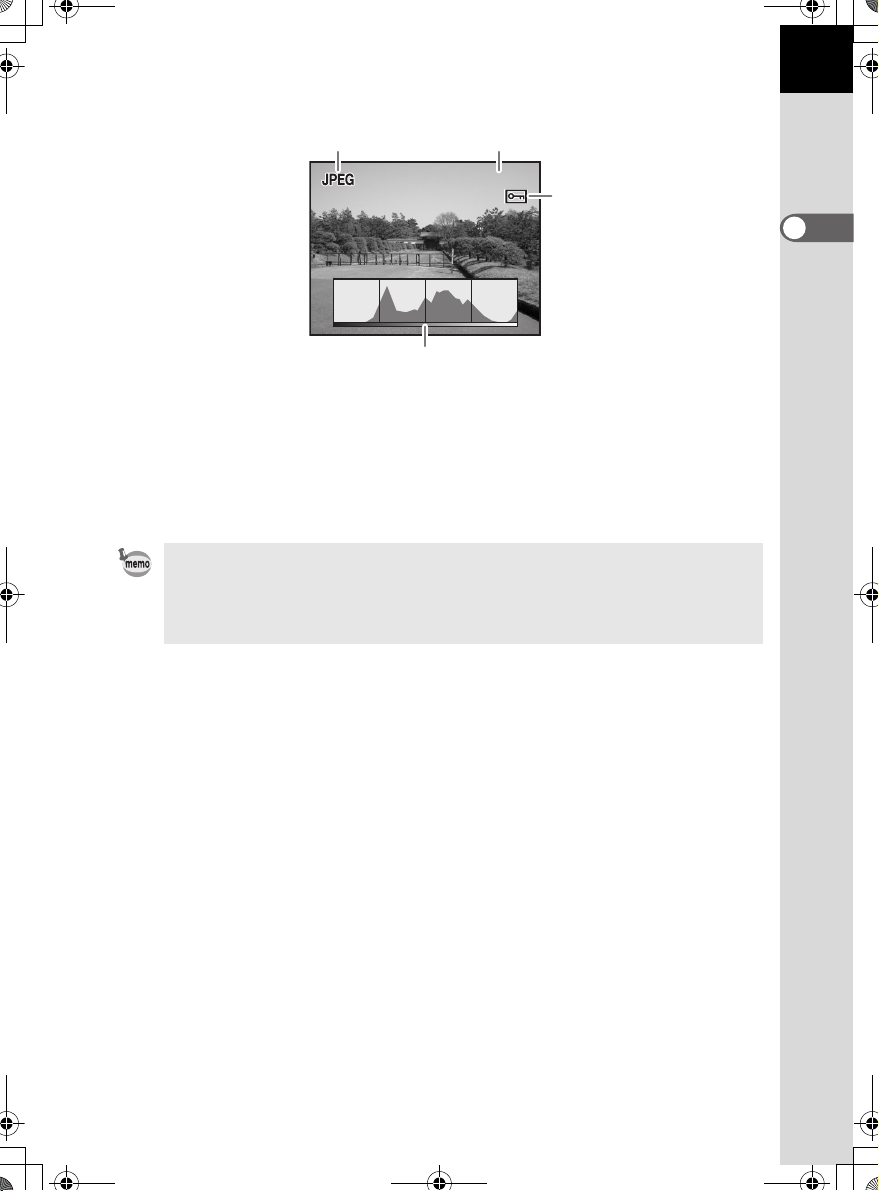
100 - 0 0 4 6
e_kb459.book Page 19 Friday, June 22, 2007 11:43 AM
Отображение гистограммы
12
100-0046
100-0046
3
4
1 Качество съемки (тип файла изображения)
2 Номер папки и номер файла (стр.176, стр.177)
3 Защита от удаления (стр.83)
4 Гистограмма (стр.167)
• Если включена установка [Переэкспон.зоны] в пункте [Дисплей воспр.]
меню [Q Воспроизвед.], на мониторе включается мигающая индикация
переэкспонированных участков. (стр.167)
• Нажатием джойстика (mn) переместите изображение гистограммы
вверх или вниз.
19
1
Общая информация
Page 21
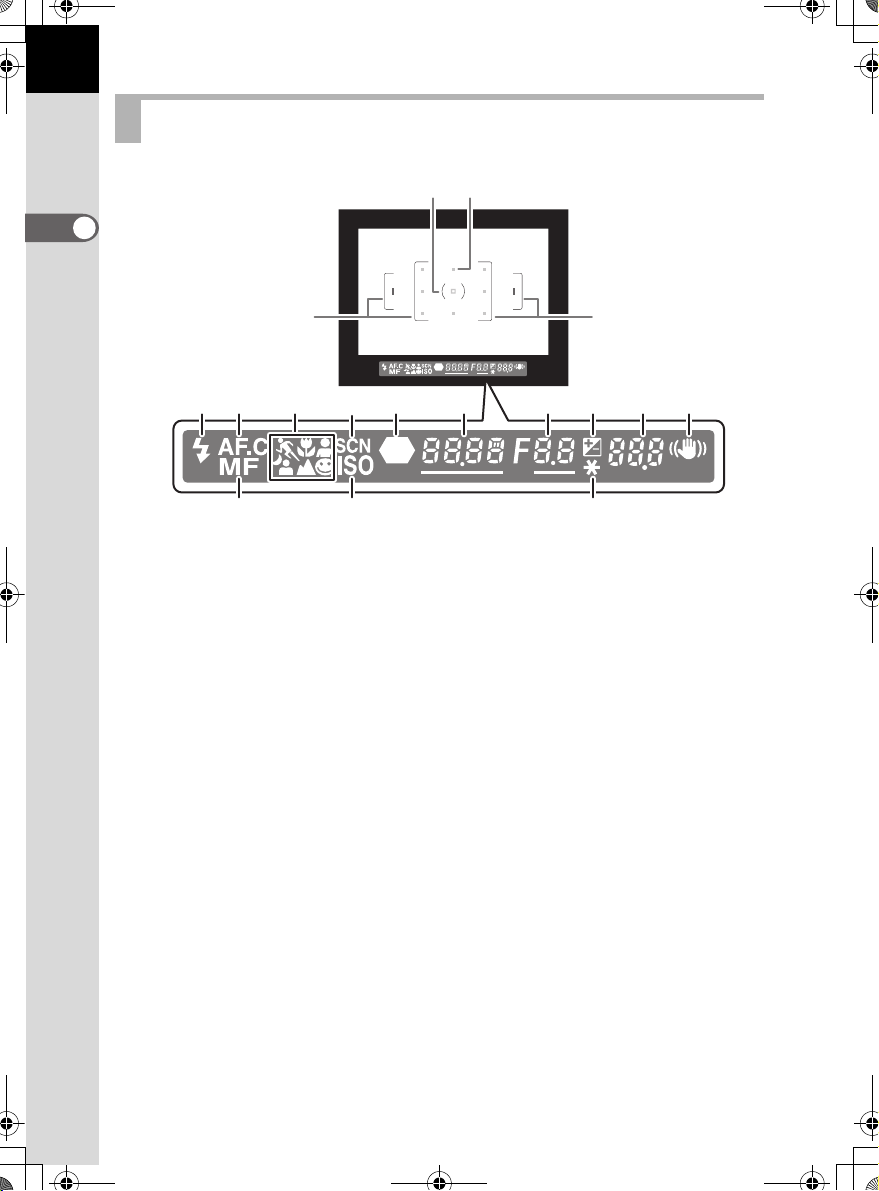
e_kb459.book Page 20 Friday, June 22, 2007 11:43 AM
20
Индикация в видоискателе
1
Общая информация
23
4
5 6
1
8
7
91011
1
12 13
1514 16
1 Рамка фокусировки (стр.39)
2 Рамка точечного экспозамера (стр.136)
3 Точка AF (стр.128)
4 Состояние вспышки (стр.54)
Отображается, если вспышка включена, и мигает, если в данной ситуации
рекомендуется использование вспышки.
5 Непрерывный режим фокусировки (стр.127)
Отображается, когда для пункта [Режим AF] меню [A Съемка] выбрана
установка k (Непрерывный AF).
6 Иконка сюжетной программы (стр.50)
Отображается иконка выбранной сюжетной программы.
\ (Спорт), q (Макрорежим), = (Портрет), U (Стандартный режим в I),
. (Ночной портрет), s (Пейзаж).
7 Иконка сценарного режима (стр.50)
Появляется при съемке в одном из сценарных режимов.
8 Индикатор фокусировки (стр.44)
Появляется в процессе фокусировки объекта.
9 Выдержка (стр.140)/Чувствительность.
Выдержка при съемке или регулировке (если выдержку можно регулировать
селектором выбора, отображается с подчеркиванием).
Чувствительность отображается, если для пункта [Кнопка ОК при съемке]
выбрана установка [Подтвердить ISO] и нажата кнопка 4. (ñòð.126)
10 Значение диафрагмы (стр.142)
Диафрагма при съемке или регулировке (если диафрагму можно
регулировать селектором выбора, отображается с подчеркиванием).
Page 22
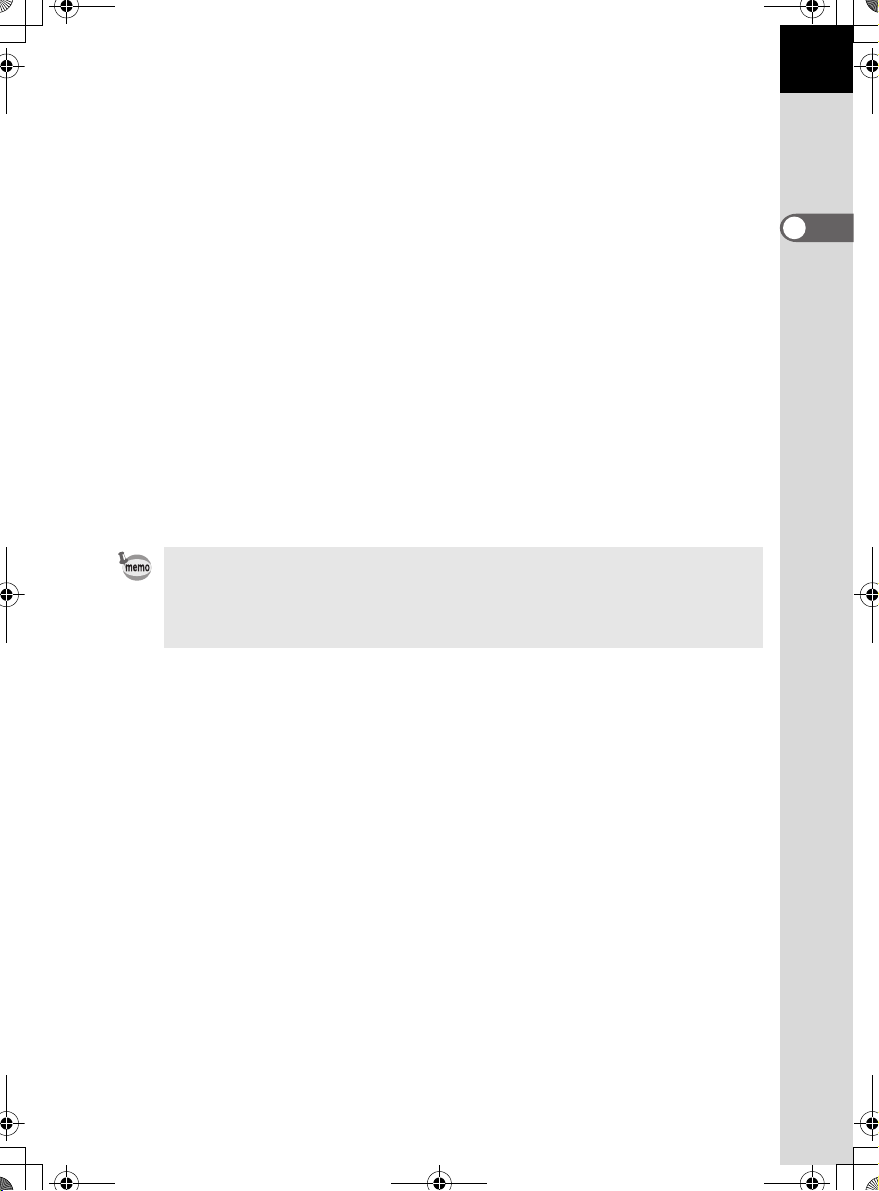
e_kb459.book Page 21 Friday, June 22, 2007 11:43 AM
11 Экспокоррекция (стр.147)
Отображается, если экспокоррекция возможна или применяется.
Медленно мигает, если можно скомпенсировать вспышкой.
Часто мигает, если можно скомпенсировать вспышкой и выдержкой.
На месте счетчика снимков появляется обновленное значение.
12 Количество записываемых изображений/экспокоррекция
Показывает лимит записи для данного качества и разрешения.
Показывает лимит записи для непрерывной съемки. (стр.106)
При регулировке экспокоррекции отображается новое значение
экспокоррекции. (стр.139)
В ручном режиме съемки a отображается разница между установленной
и рекомендуемой экспозицией. (стр.144)
13 Дисплей стабилизатора изображения (стр.47)
Отображается, когда включена функция стабилизации изображения.
14 Ручная фокусировка (стр.132)
Отображается при режиме фокусировки \.
15 Предупреждение по чувствительности ISO (стр.122)
Отображается при превышении порогового значения.
16 Символ функции экспопамяти (стр.148)
Отображается при работе функции экспопамяти.
• При половинном нажатии на кнопку спуска, включается красная
индикация активных точек AF. (стр.128)
• Если для пункта [Кнопка ОК при съемке] выбрана установка [Подтвердить
ISO] в меню [A Мои установки], при нажатии кнопки 4 в видоискателе
появляется значение чувствительности. (стр.126)
21
1
Общая информация
Page 23
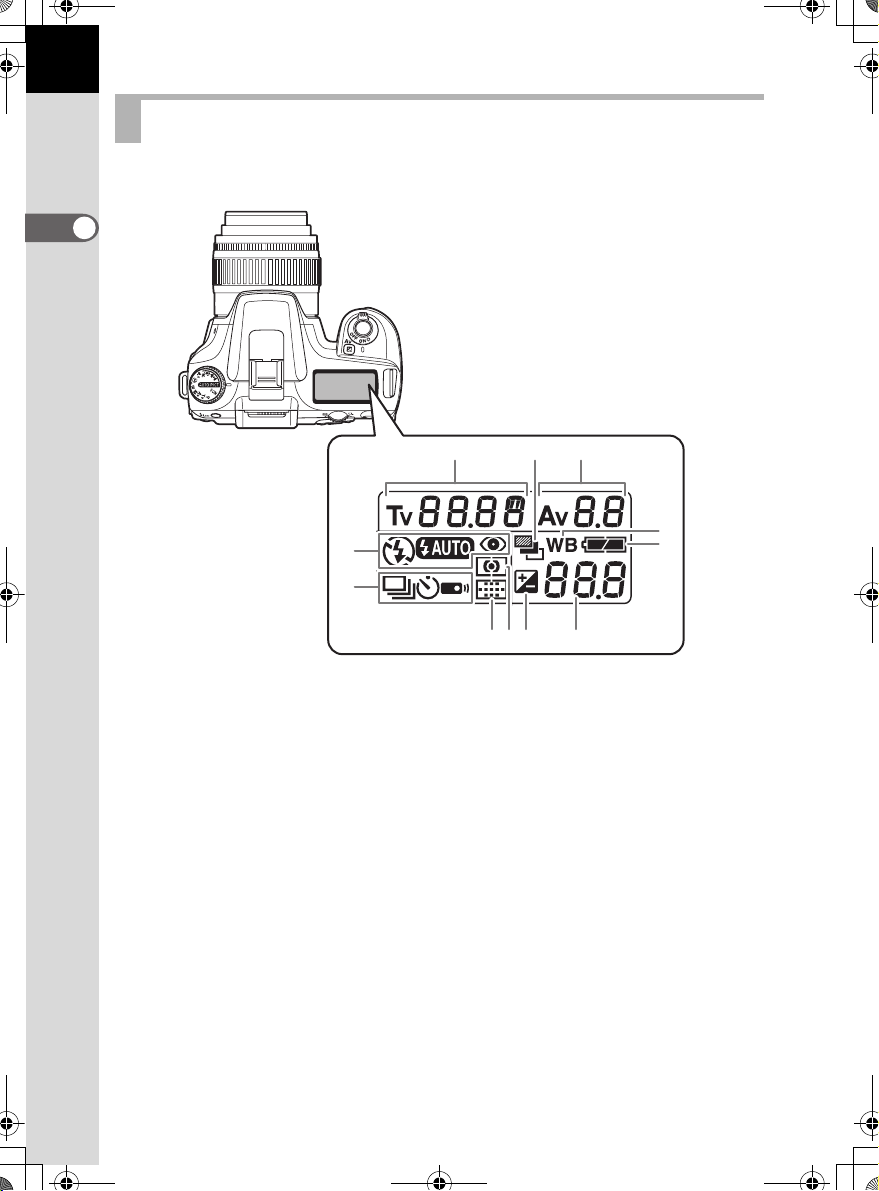
e_kb459.book Page 22 Friday, June 22, 2007 11:43 AM
22
Индикация на ЖК панели
На ЖК панели, расположенной в верхней части камеры, отображается
следующая информация.
1
Общая информация
1
2
7
8
3
9
4
111065
1 Выдержка (стр.140) 5 Положение точек AF (стр.128)
2 Значение диафрагмы (стр.142) Нет индикации: Авторежим
3 Режим вспышки (стр.54) V : Выбор точки
b : Встроенная вспышка готова
(мигает, при необходимости
использовать вспышку или
при использовании
несовместимого объектива)
a : Вспышка выключена
E : Авторежим M : Центрально-
> : Снижение эффекта
красных глаз
4 Режим кадров (стр.108)
9 : Однокадровый 8 Баланс белого (стр.118)
j : Непрерывный
g : Автоспуск 9 Уровень питания
h : Съемка с ПДУ 10 Экспокоррекция (стр.147)
M : Центр
6 Экспозамер (стр.136)
Нет индикации : Многосегментный
взвешенный
N : Точечный
7 Автобрекетинг (стр.151)
(Не отображается в авторежиме)
11 Лимит записи/Значение
экспокоррекции/PC (Pb)
(PC = Персональный компьютер,
Pb = PictBridge)
Page 24
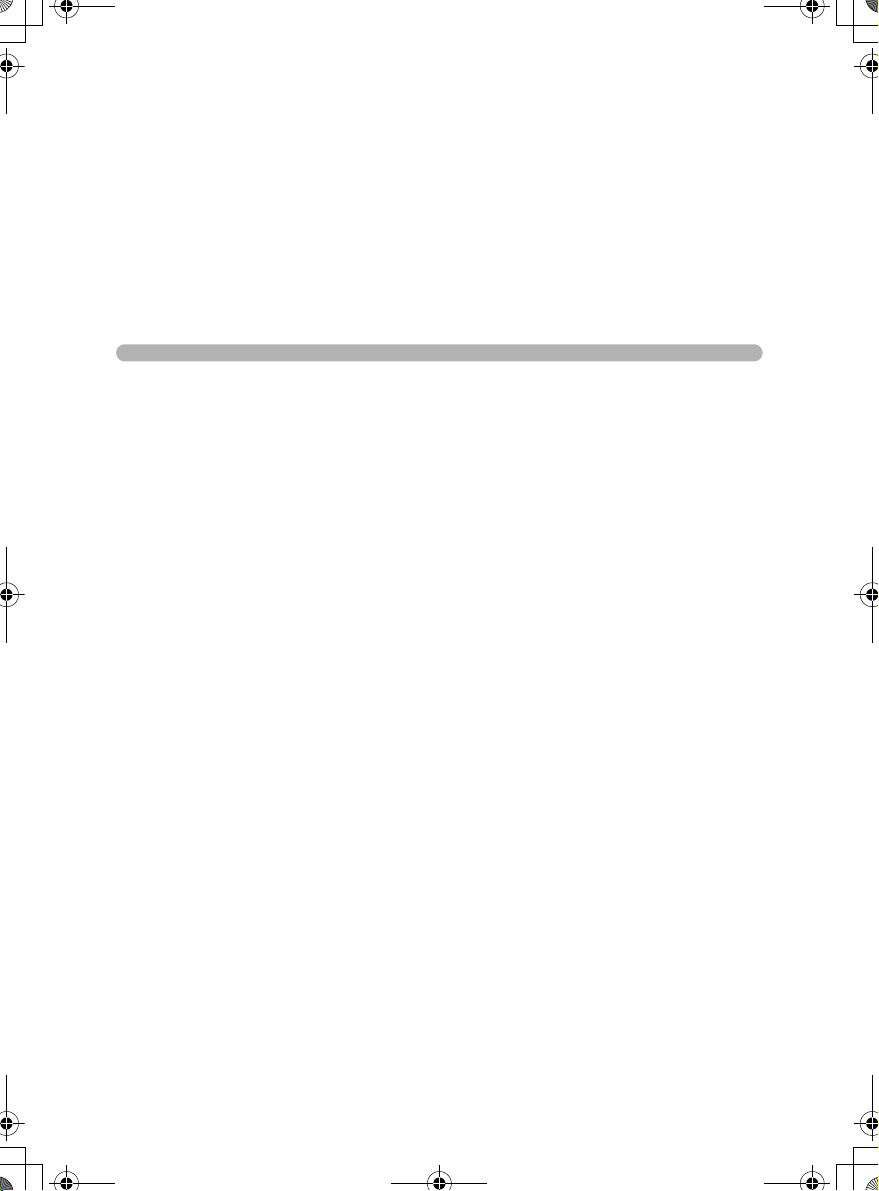
e_kb459.book Page 23 Friday, June 22, 2007 11:43 AM
2 Подготовка к съемке
В данном разделе описывается процедура подготовки
фотокамеры к первой съемке. Внимательно прочитайте
этот раздел.
Закрепление ремешка .......................................... 24
Установка элементов питания ........................... 25
Установка/извлечение карты памяти ............... 29
Включение и выключение фотокамеры .......... 32
Начальные установки .......................................... 33
Установка объектива ........................................... 37
Диоптрийная коррекция видоискателя ........... 39
Page 25
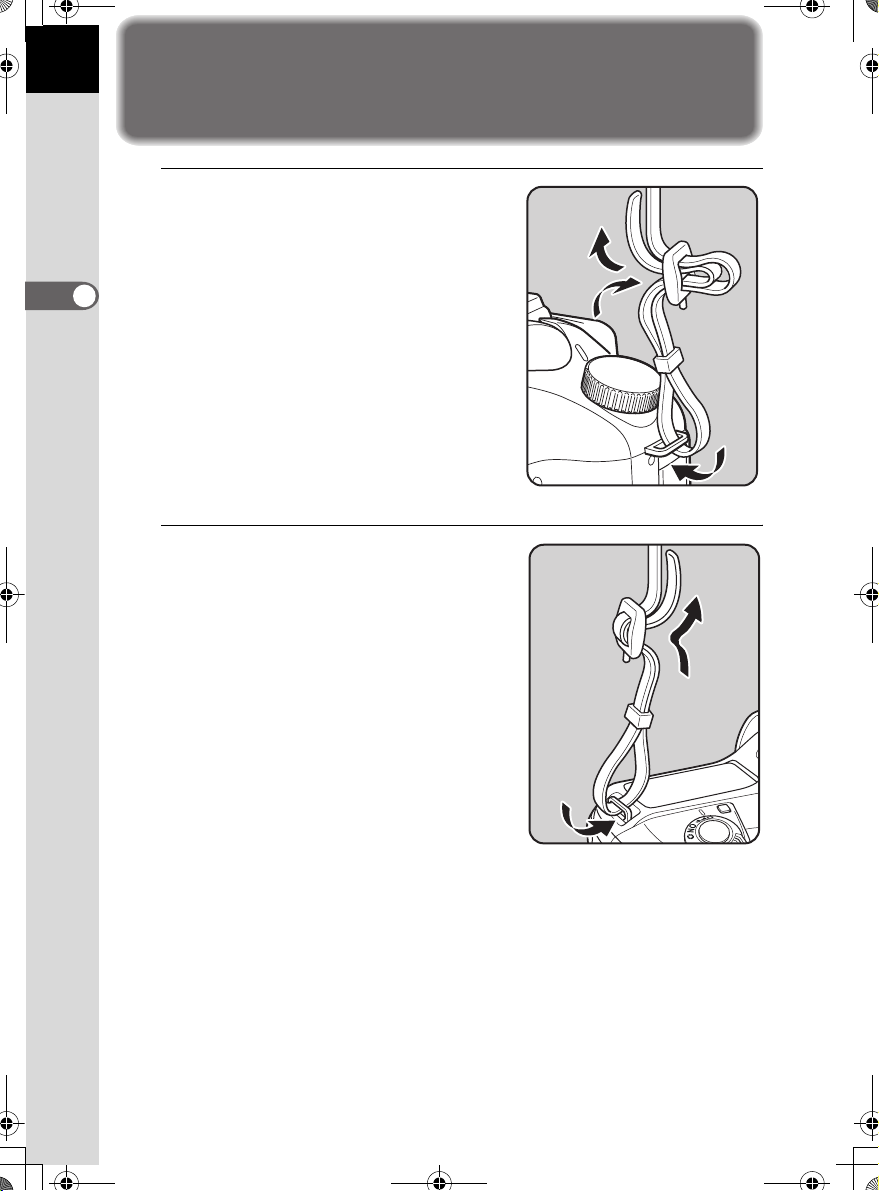
e_kb459.book Page 24 Friday, June 22, 2007 11:43 AM
24
2
Подготовка к съемке
Закрепление ремешка
1
Протяните один конец ремешка
через проушину, а затем через
пряжку, как это показано на
иллюстрации.
2
Протяните другой конец ремешка
через другую проушину на камере,
а затем через пряжку.
Page 26

e_kb459.book Page 25 Friday, June 22, 2007 11:43 AM
Установка элементов питания
Установите элементы питания в камеру. Используйте две батареи CR-V3
или четыре литиевых, Ni-MH или щелочных элемента типа AA.
В комплект поставки фотокамеры входят щелочные батарейки типа AA,
предназначенные для ее тестирования, но можно использовать и другие элементы
питания. Подробные сведения о совместимых элементах питания и их
использованию приведены в разделе “Элементы питания” (стр.26).
• Элементы CR-V3, литиевые и щелочные батарейки типа АА не предназначены
для перезарядки.
• Не открывайте крышку батарейного отсека и не вынимайте элементы
питания, когда камера включена.
• Если вы не планируете использовать камеру в течение длительного
периода времени, удалите элементы питания.
• Если фотокамера долго находилась без элементов питания, происходит
сброс показаний даты и времени. Процесс установки даты описан
в “Установка даты и времени”. (стр.35)
• Соблюдайте полярность установки элементов питания. Неправильная
установка элементов питания может привести к выходу из строя
фотокамеры. Протирайте контакты элементов питания перед установкой.
• Всегда одновременно заменяйте все батарейки. Если вы долго не
используете фотокамеру, вынимайте элементы питания. Не смешивайте
элементы питания разных типов или старые элементы питания с новыми.
1
Откройте крышку отсека
питания, нажав на защелку для
разблокировки крышки, как
показано на рисунке (1),
и сдвиньте крышку по
направлению к объективу (2).
1
2
25
2
Подготовка к съемке
2
Вставьте элементы питания в
соответствии с символами +/—
в батарейном отсеке.
Page 27

e_kb459.book Page 26 Friday, June 22, 2007 11:43 AM
26
3
Закройте отсек питания,
прижав батареи крышкой (1),
и сдвиньте крышку, как показано
на рисунке (2).
1
2
Подготовка к съемке
• При продолжительной работе используйте сетевой адаптер
(приобретается отдельно). (стр.28)
• Если после замены элементов питания камера не работает должным
образом, проверьте полярность элементов питания.
Плотно закройте крышку отсека элементов питания. Камера не включается,
когда крышка открыта.
Элементы питания
Вы можете использовать элементы питания четырех типов, каждый из
которых имеет свои особенности. Выбирайте те батарейки, которые лучше
всего подходят для ваших целей.
2
CR-V3*
AA Аккумуляторы
Ni-MH
Литиевые элементы
питания AA
Щелочные элементы
питания AA
* Элементы питания CR-V3 бывают двух типов: перезаряжаемые (аккумуляторы)
и неперезаряжаемые. В данной камере используются только неперезаряжаемые
батарейки CR-V3.
Ni-Mn батарейки и аккумуляторы CR-V3 могут привести к нарушениям
работы камеры по причине несоответствия их напряжения, поэтому
не рекомендуется их использовать.
Элементы питания CR-V3 обеспечивают длительный срок
эксплуатации и удобны для поездок.
Аккумуляторы экономичны в использовании.
Для зарядки аккумуляторов приобретите соответствующее
зарядное устройство.
Рекомендуются для холодного климата.
Прилагаются к фотокамере. Эти наиболее распространенные
элементы питания можно использовать, если ваши обычные
элементы питания разряжены, однако, в определенных
условиях они не могут обеспечить адекватную работу
камеры. Мы рекомендуем использовать их только в случае
крайней необходимости и для тестирования камеры.
Page 28
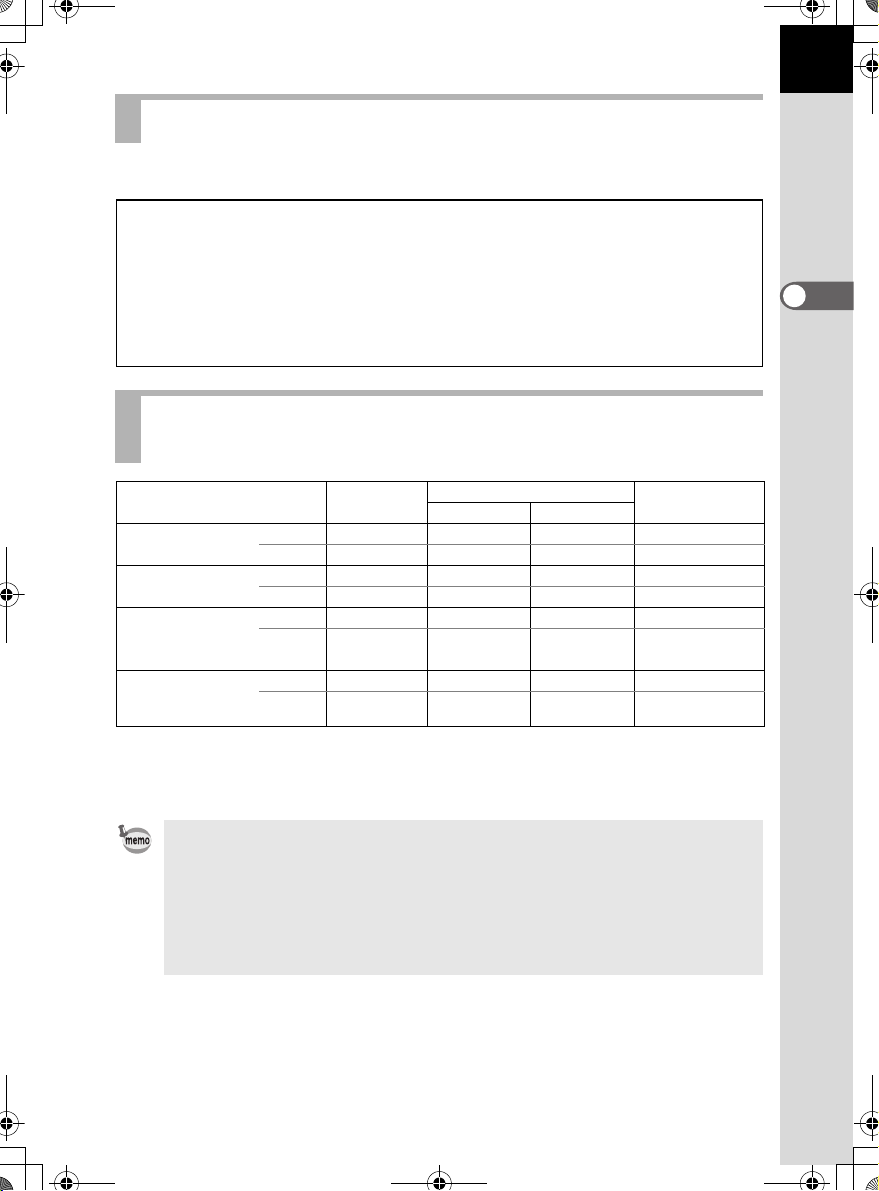
e_kb459.book Page 27 Friday, June 22, 2007 11:43 AM
Индикатор уровня заряда элемента питания
Оценить состояние элементов питания можно по индикатору {,
отображаемому на ЖК панели.
{ Горит : Элемент питания полностью заряжен.
¶
} Горит : Элемент питания частично разряжен.
¶
? Горит : Элемент питания почти разряжен.
¶
? Мигает : После появления сообщения камера выключается.
Примерный ресурс записи и времени
воспроизведения (с новыми элементами питания)
27
2
Подготовка к съемке
Элементы
питания
CR-V3
Литиевые
батарейки AA
Аккумулятор
ы типа АА
(NiMH 2500
мАч)
Щелочные
батарейки AA
Обычная
(температура)
(23°C) 730 630 480 700 минут
( 0°C) 300 210 180 470 минут
(23°C) 660 570 450 470 минут
( 0°C) 520 360 310 400 минут
(23°C) 430 300 260 350 минут
( 0°C) 350 250 200 300 минут
(23°C) 80 60 40 140 минут
(0°C)
съемка
Íå
применяются
Фотосъемка со вспышкой
50% случаев 100% случаев
Íå
применяются
Íå
применяются
Время
воспроизведения
70 минут
Количество фотоснимков определялось по стандартам CIPA (обычная фотосъемка
с 50% случаев использования вспышки), а остальные параметры — по стандартам
PENTAX. На практике может наблюдаться отклонение от вышеуказанных
показателей в зависимости от режимов и условий съемки.
• При пониженной температуре эффективность работы элементов питания
снижается. Берите с собой дополнительные элементы питания и держите
их в тепле, например, во внутреннем кармане. Свойства элементов
питания восстанавливаются при комнатной температуре.
• Щелочные батарейки AA не могут обеспечить адекватную работу камеры
при некоторых условиях. Мы рекомендуем использовать их только в
крайнем случае и для проверки работы камеры.
• Во время путешествий по странам с холодным климатом или при активном
использовании камеры берите с собой запасные элементы питания.
Page 29
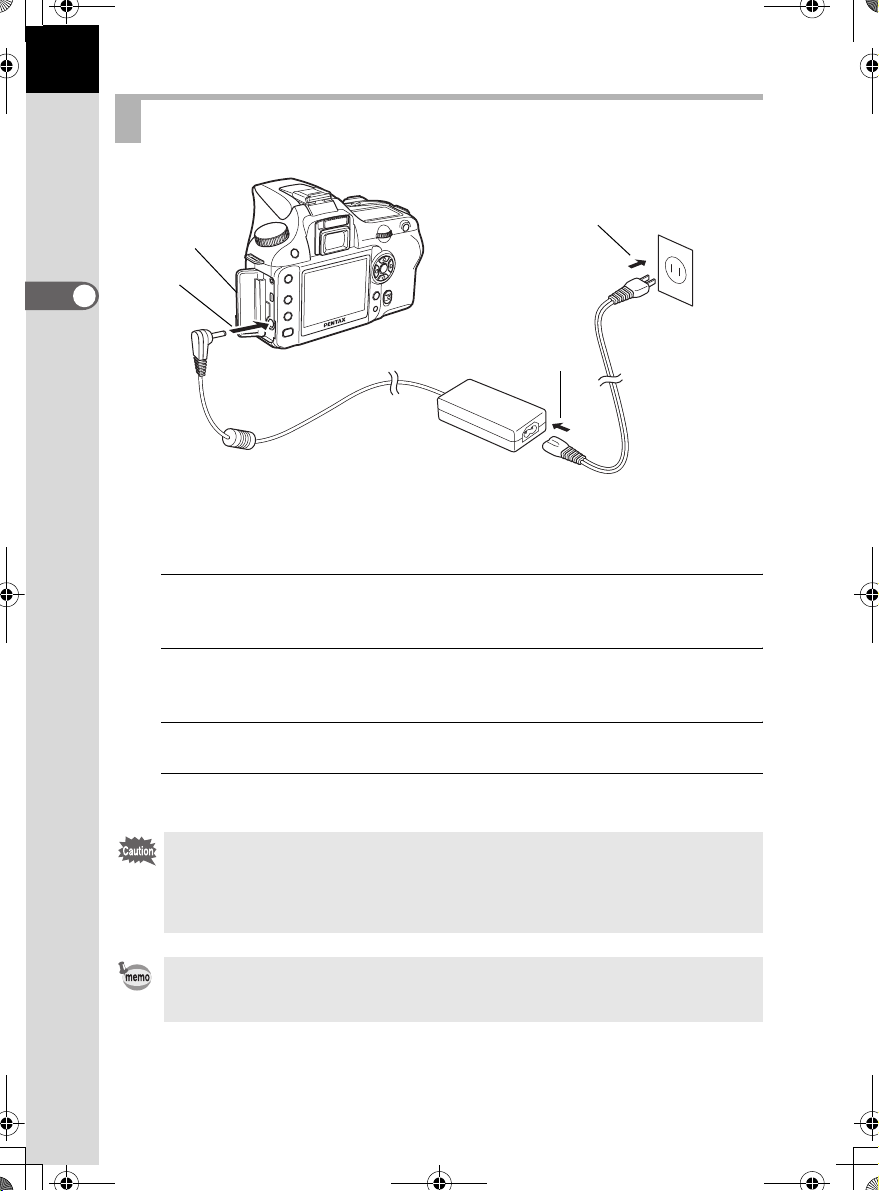
e_kb459.book Page 28 Friday, June 22, 2007 11:43 AM
28
Использование сетевого адаптера
1
4
2
Подготовка к съемке
2
3
В случае длительной работы с ЖК монитором или копирования большого
объема данных с камеры на компьютер используйте сетевой адаптер
D-AC76 (приобретается отдельно).
1
Перед тем как открыть отсек разъемов, убедитесь,
что камера выключена.
2
Подключите шнур адаптера к соответствующему разъему
на камере.
3
Подключите сетевой шнур со штекером к сетевому адаптеру.
4
Вставьте сетевой шнур со штекером в сетевую розетку.
• Перед подключением/отключением сетевого адаптера убедитесь в том,
что фотокамера выключена.
• Удостоверьтесь, что все штекеры прочно вошли в разъемы и в сети есть
напряжение. Если во время съемки или воспроизведения произойдет
разъединение адаптера, записи будут потеряны.
• Изучите инструкцию по эксплуатации сетевого адаптера D-AC76.
• Сетевой адаптер не предназначен для зарядки аккумуляторов в вашей
камере.
Page 30
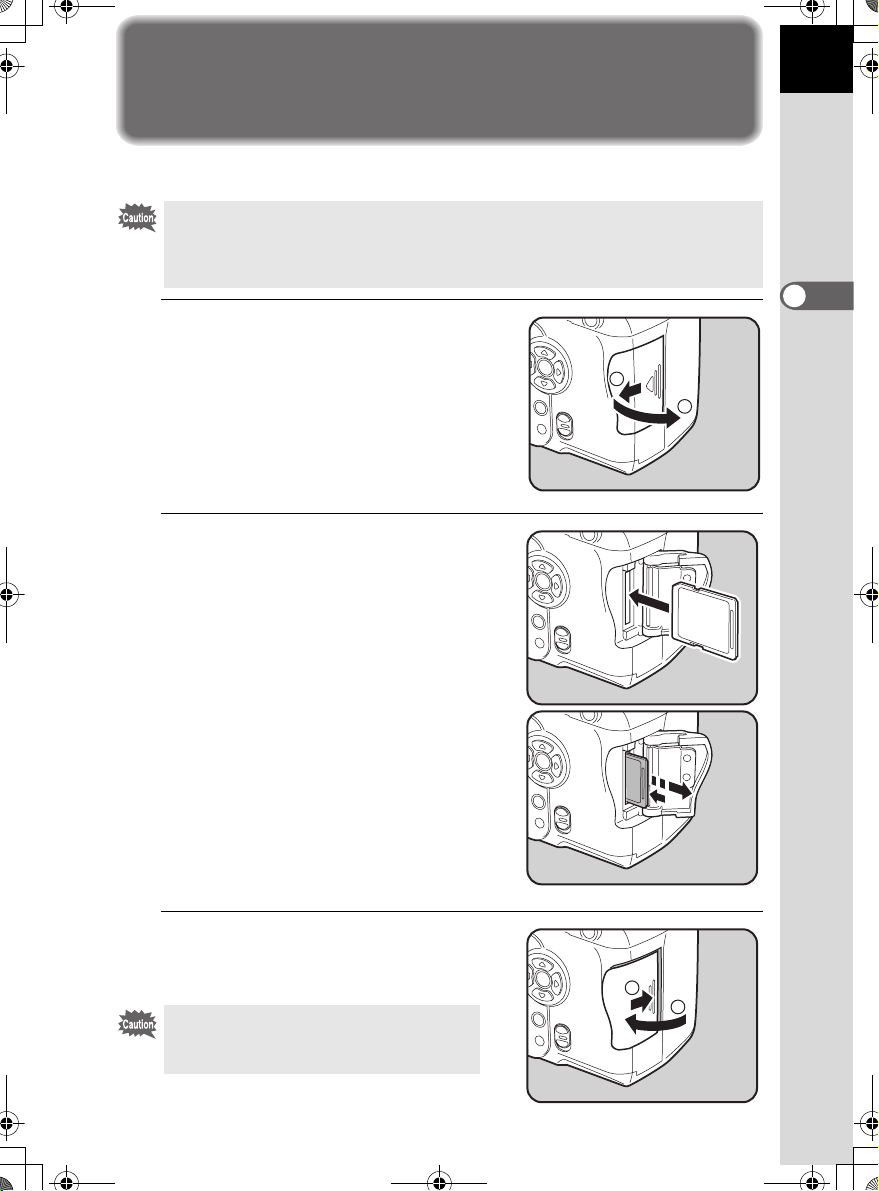
e_kb459.book Page 29 Friday, June 22, 2007 11:43 AM
Установка/извлечение карты памяти
В данной камере для записи кадров используется карта памяти SD. Перед
извлечением или установкой карты памяти убедитесь, что камера выключена.
• Запрещается извлекать карту памяти, если горит индикатор ее
функционирования.
• Отформатируйте новую карту памяти SD, а также карту памяти SD,
использовавшуюся в других камерах. Подробные сведения о форматировании
приведены в разделе “Форматирование карты памяти SD” (стр.169).
1
Сдвиньте крышку отсека карты
памяти в направлении стрелки
(1) и откройте крышку (2).
2
Вставьте карту до конца таким
образом, чтобы ее поверхность
с наклейкой была обращена
в сторону монитора.
1
2
29
2
Подготовка к съемке
Для того, чтобы извлечь карту
памяти, нажмите на нее.
3
Закройте крышку отсека (1)
и сдвиньте ее в направлении
стрелки (2).
Плотно закройте крышку отсека.
Камера не включается, когда крышка
отсека карты памяти открыта.
2
1
Page 31

e_kb459.book Page 30 Friday, June 22, 2007 11:43 AM
30
Правила обращения с картой памяти
• Карта памяти SD имеет механизм защиты
записи. В положении LOCK запись
и удаление изображений, форматирование
карты памяти не выполняются.
• Соблюдайте осторожность при удалении
карты памяти сразу после записи кадра, так как она может быть горячей.
• Запрещается открывать отсек карты памяти или выключать фотокамеру в
процессе записи данных на карту, воспроизведения или при передаче их на
2
Подготовка к съемке
компьютер через USB-кабель, так как это может привести к потере данных
или повреждению карты.
• Запрещается изгибать карту или подвергать ее механическим воздействиям. Не
допускайте попадания на карту воды и защищайте ее от высокой температуры.
• Запрещается извлекать карту памяти в процессе форматирования, т.к. это
может привести к ее повреждению и дальнейшей непригодности.
• В случаях, указанных ниже, возможно стирание данных, записанных на карту
памяти SD. PENTAX не несет никакой ответственности за потерю данных
(1) при неправильной установке карты памяти.
(2) при воздействии на карту памяти статического электричества или
электрических помех.
(3) если карта памяти не использовалась в течение длительного времени.
(4) если в момент записи или доступа к данным, записанным на карту, была
удалена карта памяти или аккумулятор.
• Срок службы карты памяти SD ограничен. Если карта не используется в течение
длительного времени, данные на ней могут быть утеряны. Периодически
сохраняйте записанные изображения на компьютере.
• Не используйте и не храните карту памяти в таких местах, где на нее может
воздействовать статическое электричество или электрические помехи.
• Не используйте и не храните карту памяти под прямым солнечным светом, так
как при этом возможны резкие изменения температуры и конденсация влаги.
• За информацией о совместимых картах памяти обращайтесь на веб-сайт PENTAX
или же в ближайший сервис-центр PENTAX.
• Отформатируйте новую карту памяти. Также отформатируйте карту памяти,
использовавшуюся в другом фотоаппарате. 1Форматирование карты памяти SD
(стр.169)
• Перед тем, как выбросить или передать кому-либо карту памяти, убедитесь, что
вся записанная ранее информация удалена. Следует помнить, что существуют
специальные программы, позволяющие восстановить данные, удаленные
процедурой форматирования.
Механизм защиты
от записи
Page 32

e_kb459.book Page 31 Friday, June 22, 2007 11:43 AM
Разрешение и уровень качества
Выберите разрешение (размер) и уровень качества (сжатия данных)
изображения в зависимости от предполагаемого использования.
Изображения с более высоким разрешением и количеством Eïðè
распечатке получаются более четкими. Но чем больше размеры файлов,
тем меньше изображений можно записать на карту памяти.
Качество отснятого или распечатанного изображения зависит от
выбранного уровня качества, экспозиции, разрешения принтера и ряда
других факторов, поэтому не следует делать разрешение большим, чем
это необходимо. Например, для распечатки в формате почтовой открытки
подходит размер R (1536x1024).
 ìåíþ [A Съемка] выберите требуемые разрешение и уровень качества
снимков.
1 Выбор разрешения (стр.115)
1 Выбор уровня качества (стр.116)
Разрешение, уровень качества и примерная емкость памяти
Кач-во изобр.
Разрешение
(3008x2008) 90 46 – – – – – –
P
(3008x2000) – – 330 167 607 311 966 498
(2400x1600) – – 459 234 807 415 1399 674
Q
(1536x1024) – – 880 453 1397 722 2151 1115
R
• Приведенные данные могут изменяться в зависимости от выбора объекта,
условий и режима съемки, используемой карты памяти SD и т.п.
|
1GB 512 MB 1GB 512 MB 1GB 512 MB 1GB 512 MB
C
НаилучшееDПовышенное
E
Хорошее
31
2
Подготовка к съемке
Page 33

e_kb459.book Page 32 Friday, June 22, 2007 11:43 AM
32
Включение и выключение
фотокамеры
1
Сдвиньте основной выключатель
в положение [On].
Фотокамера включается.
Для выключения камеры переведите
2
Подготовка к съемке
основной выключатель в положение
[Off] [Выкл].
• Всегда выключайте камеру, если вы ее не используете.
• По истечении заданного периода бездействия фотокамера автоматически
выключается. В этом случае следует снова включить камеру или
выполнить одно из нижеуказанных действий.
•Нажмите спусковую кнопку наполовину.
•Нажмите кнопку Q.
•Нажмите кнопку M.
• По умолчанию камера автоматически выключается по истечении 1 минуты
бездействия. Вы можете изменить этот временной параметр в пункте
[Автовыключение] меню [H Установки]. (стр.176)
Page 34

e_kb459.book Page 33 Friday, June 22, 2007 11:43 AM
Начальные установки
При первом включении камеры на ЖК мониторе появляется экран
начальных установок “Initial Settings”. Выполните приведенную ниже
процедуру для выбора языка сообщений, выводимых на монитор, а также
для установки даты и времени. После ввода начальных установок их уже не
надо будет повторять при следующем включении камеры.
Выбор языка
Можно выбрать следующие языки отображения меню и сообщений об
ошибках: английский, французский, немецкий, испанский, итальянский,
шведский, голландский, русский, корейский, китайский (традиционный/
упрощенный) и японский.
1
Нажмите кнопку джойстика (p).
Initial Settings
New York
DST
English
OK
OKCancel
33
2
Подготовка к съемке
2
Кнопками джойстика (mnop)
выберите требуемый язык.
По умолчанию используется
английский язык.
3
Нажмите кнопку 4.
English
Français
Deutsch
Español
Italiano
Svenska
Nederlands
OK
ОКОтмена
Page 35

e_kb459.book Page 34 Friday, June 22, 2007 11:43 AM
34
4
Нажмите кнопку джойстика (n).
Курсор переместится к [W].
5
Используйте кнопки джойстика (op) для выбора города.
6
Нажмите кнопку джойстика (n).
2
Подготовка к съемке
Рамка перемещается к пункту DST ("Лето" (переход на летнее время)).
7
Кнопками джойстика (op) выберите O (Âêë) èëè P (Âûêë).
8
Нажмите кнопку 4.
Вызывается экран установки даты и времени.
Если случайно выбран другой язык
Выполните приведенные ниже процедуры для вызова экрана установки языка
и выполните действия по выбору языка, описанные в пункте 2 на стр.33.
1
Выключите и снова включите фотокамеру.
2
Нажмите кнопку 3.
3
Дважды нажмите кнопку джойстика (p).
4
Пять раз нажмите кнопку джойстика (n).
5
Один раз нажмите кнопку джойстика (p).
Появится экран выбора языка.
Page 36

e_kb459.book Page 35 Friday, June 22, 2007 11:43 AM
Установка даты и времени
Установите дату и время, а также стиль датирования.
1
Нажмите кнопку джойстика (p).
Рамка перемещается к [дд/мм/гг].
Установка даты
Формат даты
Дата
дд/мм/гг
2006/0101 /
24h
35
2
Подготовка к съемке
Время
2
С помощью кнопок джойстика (mn) выберите стиль
датирования.
3
Нажмите кнопку джойстика (p).
Рамка переместится на [24h].
4
Кнопками джойстика (
mn
) выберите 24h (24-часовой режим)
Установка даты
Формат даты
Время
или 12h (12-часовой режим).
5
Нажмите кнопку джойстика (p).
Рамка вернется на пункт [Формат даты].
6
Нажмите кнопку джойстика (n).
Рамка перемещается к [Дата].
00 : 00
дд/мм/гг
2006/0101 /
00
00 :
OK
OK
ОКОтмена
24h
ОКОтмена
Page 37

e_kb459.book Page 36 Friday, June 22, 2007 11:43 AM
36
7
Нажмите кнопку джойстика (p).
Рамка переместится к месяцу.
2
Подготовка к съемке
8
С помощью кнопок джойстика (mn) установите номер
месяца.
Таким же образом установите день и год.
Затем установите время.
Если в пункте 4 вы выбрали формат [12h], выберите АМ (до полудня)
или РМ (после полудня).
9
Нажмите кнопку 4.
Камера готова к съемке. Если вы устанавливали дату и время через
меню, камера вернется в меню [H Установки]. Для выхода в режим
съемки еще раз нажмите кнопку 4.
Установка даты
Формат даты
Время
дд/мм/гг
2006/0101 /
00
00 :
OK
24h
ОКОтмена
В момент вывода меню начальных установок вы можете, минуя этот этап,
переключить камеру в режим съемки. Для этого надо нажать кнопку меню
3. В этом случае меню исходных установок появится при следующем
включении камеры.
• По окончании настройки и нажатии кнопки 4 обнуляются показания
секунд. Для установки точного времени нажмите кнопку 4 по сигналу
точного времени (по радио или телевидению).
• Вы можете изменить язык, показания даты и времени позже из экрана
меню. (стр.170, стр.174)
Page 38

e_kb459.book Page 37 Friday, June 22, 2007 11:43 AM
Установка объектива
При использовании объективов DA, D FA, FA J или других объективов с
положением s (Авто) на кольце диафрагмы доступны все экспозиционные
режимы камеры. Если кольцо диафрагмы не установлено в положение
s (Авто), некоторые функции могут быть недоступны. Также смотрите
“Примечания по пункту [Кольцо диафрагм]” (стр.188). Работа других
объективов или принадлежностей невозможна по умолчанию. Чтобы
разрешить работу кнопки спуска с объективами, не перечисленными выше,
измените настройки. (стр.107)
Перед установкой и отсоединением объектива следует выключить камеру.
1
Убедитесь, что камера выключена.
2
Снимите крышку байонета (1)
и крышку с основания
объектива (2).
Для защиты электрических контактов
и автофокусного привода объектива
от случайных повреждений после
отсоединения, кладите объектив
байонетным креплением вверх.
37
2
Подготовка к съемке
3
Совместите красные точки на
объективе и корпусе камеры,
вставьте объектив и поверните
его по часовой стрелке до
щелчка.
Убедитесь, что объектив надежно
закреплен, и красные точки
объектива находятся вверху.
Page 39

e_kb459.book Page 38 Friday, June 22, 2007 11:43 AM
38
4
Снимите с объектива переднюю
крышку, нажав на указанные
выступы.
2
Подготовка к съемке
Для отсоединения объектива
нажмите на кнопку фиксации
объектива (
налево до упора.
• Крышка байонета (1) предназначена для защиты находящейся в
нерабочем состоянии камеры от повреждений и пыли. “Крышка байонета
K” продается отдельно и снабжена защелкой.
• Фирма Pentax не нес¸т ответственности за травмы, неисправности
и поломки, возникающие при использовании объективов других фирмизготовителей.
• Корпус фотокамеры и байонетная часть объектива оснащены
информационными контактами и AF приводом. Пыль, грязь или
коррозия могут вызвать отказы электрической части фотокамеры.
Чистите контакты мягкой сухой тканью.
3) и поверните его
3
Page 40

e_kb459.book Page 39 Friday, June 22, 2007 11:43 AM
Диоптрийная коррекция
видоискателя
Отрегулируйте видоискатель в соответствии с вашим зрением.
Если изображение в видоискателе не четкое, переведите рычажок
диоптрийной коррекции влево или вправо.
Диоптрийная коррекция возможна в диапазоне от —2.5
1
Наведите фотокамеру на яркий
объект. Наблюдая через
видоискатель, передвигайте
рычаг диоптрийной коррекции
вправо или влево.
Продолжайте регулировку до тех пор,
пока изображение рамки
фокусировки не станет резким.
-1
äî +1,5 ì-1.
39
2
Подготовка к съемке
Рамка фокусировки
• Камера поставляется с установленным
на видоискатель наглазником Fo. Это не
препятствует регулировке диоптрийной
коррекции, но без наглазника ее
производить легче. Чтобы снять
наглазник Fo, нажмите на него с
одной стороны и потяните на себя,
как показано на рисунке справа.
Чтобы прикрепить наглазник Fo,
вставьте его в пазы на окуляре
видоискателя и слегка нажмите.
• Если даже после диоптрийной коррекции
изображение в видоискателе недостаточно резкое, используйте адаптер
диоптрийной коррекции M. Для использования адаптера необходимо
удалить наглазник. (стр.193)
Page 41

e_kb459.book Page 40 Friday, June 22, 2007 11:43 AM
40
Примечания
Page 42

e_kb459.book Page 41 Friday, June 22, 2007 11:43 AM
3 Основные операции
В данном разделе объясняются основные операции при
фотосъемке с установкой селектора на сюжетный режим
(Автовыбор программы или Портрет — Вспышка
выключена) или сценарный режим.
Относительно дополнительных функций и настроек для
съемки смотрите раздел 4 и далее.
Основные операции при съемке ........................ 42
Фотосъемка с функцией стабилизации
изображения .......................................................... 47
Выбор оптимальной сюжетной программы .... 50
Использование зум-объектива ........................... 53
Использование встроенной вспышки .............. 54
Другие режимы съемки ....................................... 58
Воспроизведение снимков .................................. 68
Подсоединение камеры к видеоустройству ... 75
Применение цифровых фильтров ..................... 76
Удаление изображений ........................................ 79
Настройка параметров печати (DPOF) .............. 85
Печать с помощью PictBridge .............................. 88
Page 43

e_kb459.book Page 42 Friday, June 22, 2007 11:43 AM
42
Основные операции при съемке
Как держать фотокамеру
Правильное положение камеры в руках важно для получения качественных
снимков.
• Крепко держите камеру обеими руками.
• При съемке плавно нажимайте на спусковую кнопку.
3
Основные операции
Горизонтальное положение Вертикальное положение
• Для лучшей фиксации фотокамеры в момент съмки облокотитесь или
поставьте фотокамеру на ровный, неподвижный предмет, например, стол.
• Несмотря на индивидуальные особенности разных фотографов, есть
основное правило зависимости максимальной выдержки от фокусного
расстояния объектива 1/(фокусное расстояние x1.5). Например, для
фокусного расстояния объектива 50 мм выдержка должна быть не длиннее
1/75 сек, а для 100 мм — примерно 1/150 сек. При съмке на длинных
выдержках необходимо использовать штатив или функцию стабилизации
изображения (стр.47).
• При работе с телеобъективом желательно, чтобы вес штатива был больше,
чем суммарный вес фотокамеры и объектива.
• При установке камеры на штатив не используйте функцию стабилизации
изображения.
Page 44

e_kb459.book Page 43 Friday, June 22, 2007 11:43 AM
Автоматический выбор оптимальных настроек
Как выбрать режим камеры, в котором она автоматически подберет
оптимальную программу съемки исходя из освещения, расстояния и
движения объекта.
1
Установите селектор режимов
на I.
Камера подберет оптимальную
сюжетную программу для съемки
данного объекта.
1 Выбор оптимальной сюжетной
программы (стр.50)
43
3
Основные операции
2
Установите переключатель
режимов фокусировки на =.
Режим автофокусировки установлен.
(стр.124)
Page 45

e_kb459.book Page 44 Friday, June 22, 2007 11:43 AM
44
3
Наблюдая в видоискатель,
оцените картинку.
Для изменения масштаба
изображения воспользуйтесь
зум-объективом.
1 Использование зум-объектива
(стр.53)
4
Совместите изображение
3
Основные операции
объекта с рамкой
автофокусировки и
наполовину нажмите
спусковую кнопку.
Включается система автофокуса.
Если объект сфокусирован, в
видоискателе включается индикатор
фокусировки ].
При необходимости вспышка
выдвигается в рабочее положение.
(Если режим вспышки не установлен
на [AUTO], поднимите вспышку
вручную.)
1 Работа кнопки спуска (стр.45)
1 Сложные для фокусировки
объекты (стр.46)
1 Использование встроенной
вспышки (стр.54)
1 Выбор зоны фокусировки (стр.128)
Индикатор фокусировки
Используйте перед съемкой функцию предварительного просмотра для
оценки композиции кадра, экспозиции и фокусировки. (стр.152)
5
Нажмите кнопку спуска
полностью.
Снимок готов.
Page 46

Удал ит ь
e_kb459.book Page 45 Friday, June 22, 2007 11:43 AM
6
Просмотрите полученное
изображение на мониторе.
После съемки изображение
выводится на монитор на 1 секунду
(Мгнов.просмотр).
Во время мгновенного просмотра вы
можете удалить кадр, нажав на
кнопку i.
1 Выбор времени мгновенного
просмотра (стр.177)
1 Удаление изображений (стр.79)
1 Индикация переэкспонированных
участков (стр.178)
1 Дисплей гистограмм (стр.178)
Работа кнопки спуска
Кнопка спуска имеет два рабочих положения.
Удалить
Удалить
45
3
Основные операции
Не нажата Нажата наполовину
(первое положение)
Нажата полностью
(второе положение)
Нажатие наполовину (первое положение) включает индикацию
видоискателя и ЖК панели, а также систему автофокусировки.
Нажатие до конца (второе положение) приводит к спуску затвора.
• При съ¸мке плавно нажимайте на кнопку спуска для предотвращения
дрожания фотокамеры в момент съ¸мки.
• До съемки потренируйтесь, чтобы почувствовать оба положения
спусковой кнопки, нажимая на нее вхолостую.
• Указатели в видоискателе отображаются примерно в течение
10 секунд (по умолчанию) после нажатия кнопки спуска. (стр.20)
Page 47

e_kb459.book Page 46 Friday, June 22, 2007 11:43 AM
46
Сложные для фокусировки объекты
В перечисленных ниже случаях (см. пункты (a) — (f) ниже) автофокусировка
может быть затруднена. Это относится также к ручной фокусировке по
индикатору ] в видоискателе.
В случаях, описанных ниже, установите переключатель режимов
фокусировки в положение \ и фокусируйте по матовой поверхности
фокусировочного экрана. (стр.133)
(a) Низкоконтрастные объекты, например, белая стена в зоне фокусировки.
(b) Объекты, которые плохо отражают свет.
(c) Быстродвижущиеся объекты.
3
Основные операции
(d) Объекты в условиях сильного контрового света (яркий фон).
(e) Наличие повторяющихся вертикальных или горизонтальных линий
в зоне фокусировки.
(f) Наличие нескольких объектов на переднем и заднем планах в зоне
фокусировки.
В некоторых случаях объект может быть не сфокусирован, даже если горит
индикатор фокусировки ] (f).
Page 48

e_kb459.book Page 47 Friday, June 22, 2007 11:43 AM
Фотосъемка с функцией
стабилизации изображения
Чтобы повысить качество снимков, используйте функцию стабилизации
изображения, включив ее с помощью специального переключателя.
Стабилизация изображения
Функция стабилизации изображения помогает получить более четкие
снимки, компенсируя сдвиг (вибрацию) камеры при нажатии кнопки
спуска. Она полезна при съемке в режимах, в которых влияние сдвига
наиболее заметно. Данная функция увеличивает выдержку примерно
на 2 - 3.5 ступени без риска снижения качества изображения.
Функция стабилизации изображения полезна в следующих случаях.
• При съемке с недостаточным освещением, например, в помещении,
вечером, в облачную погоду, в тени
• При использовании телеположения объектива
Смазанное изображение
• Функция стабилизации изображения не компенсирует смазывание
изображения из-за движения объекта. Для съемки движущихся
объектов используйте более короткие выдержки.
• Функция стабилизации изображения менее эффективна при съемке
на близком расстоянии. В таких случаях рекомендуется выключить
данную функцию и установить камеру на штатив.
• Стабилизация изображения не гарантируется при съемке на длинных
выдержках, например при съемке движущегося объекта или при
ночной съемке. В таких ситуациях рекомендуется выключить данную
функцию и использовать штатив.
Снимок с применением функции
стабилизации изображения
47
3
Основные операции
Стабилизация изображения и фокусное
расстояние объектива
Данная функция работает на основании получаемой информации
о фокусном расстоянии объектива.
При использовании объективов серии DA, D FA, FA J, FA или F,
информация от объектива автоматически передается камере, когда
включена функция стабилизации изображения. ВЫ не можете
вручную изменить установку [Фокус.расст.] пункта [Антисмещение]
в меню [A Съемка] (эти пункты меню неактивны).
При использовании других объективов автоматический обмен
информацией с камерой невозможен даже при включении функции
стабилизации изображения. В этом случае появляется меню
[Антисмещение], в котором вам надо вручную ввести значение фокусного
расстояния. 1 Настройка функции стабилизации изображения (стр.49)
Page 49

e_kb459.book Page 48 Friday, June 22, 2007 11:43 AM
48
Включение функции стабилизации изображения
1
Для включения функции
переведите переключатель
в положение ON.
При половинном нажатии на кнопку
спуска в видоискателе появится
символ k, подтверждающий
включение функции стабилизации
3
Основные операции
изображения.
• Если используемый объектив не обеспечивает автоматическую передачу
информации о фокусном расстоянии (стр.47), появится меню [Антисмещение].
Выберите вручную значение фокусного расстояния в появившемся меню.
1 Настройка функции стабилизации изображения (стр.49)
• Если вы не хотите использовать функцию стабилизации изображения,
установите переключатель в положение OFF.
• Сразу после включения фотокамеры (примерно в течение 2 секунд)
функция стабилизации изображения не работает полностью. Прежде чем
нажать на кнопку спуска подождите немного, пока работа данной функции
восстановится. Нажмите наполовину на спусковую кнопку. После
появления в видоискателе символа k камера готова к съемке.
• При использовании штатива убедитесь, что функция стабилизации
изображения выключена.
• Функция стабилизации изображения автоматически выключается
в следующих случаях: в режимах автоспуска (мгновенно или с 2 сек.
задержкой), съемки с пультом ДУ (мгновенно или с 3 сек. задержкой),
ручной выдержки, беспроводного управления внешней вспышкой.
Page 50

e_kb459.book Page 49 Friday, June 22, 2007 11:43 AM
Настройка функции стабилизации изображения
Если включена функция стабилизации изображения и установлен объектив,
не поддерживающий автоматический обмен информацией с камерой
(стр.47), после включения фотокамеры на мониторе появляется меню
[Антисмещение].
В меню [Антисмещение] выполните настройку пункта [Фокус.расст.].
• Ручная настройка пункта [Фокус.расст.] в меню [Антисмещение]
невозможна в случае использования объектива, поддерживающего
автоматический обмен информацией с камерой, так как значение
фокусного расстояния будет задано автоматически.
• Выберите установку [Доступно] для пункта [FI с резьб.объектив] в меню
[A Мои установки], чтобы включить индикатор фокусировки при
использовании резьбовых объективов. При выборе установки [Недоступно]
камера "не видит" объектив, и функция стабилизации изображения
не включается.
• При использовании объективов без положения s на кольце диафрагм или
с установкой в любое положение кроме s, выберите установку
[Разрешено] в пункте [Кольцо диафрагм] меню [A Мои установки].
1
Кнопками джойстика (op)
выберите установку пункта
[Фокус.расст.].
Выберите одно из 34 значений.
(Установка по умолчанию 35.)
8 101215182024283035
40 43 50 55 65 70 77 85 100 120
135 150 180 200 250 300 350 400 450 500
550 600 700 800
Антисмещение
Фокус.расст.
100
120
Отмена
135
OK
49
3
Основные операции
ОК
• Если фокусное расстояние на вашем объективе не совпадает с
перечисленными ниже значениями, выбирайте ближайшее по величине.
• При использовании зум-объектива аналогично выберите фактическое
фокусное расстояние.
• Степень компенсации вибрации камеры зависит от дистанции съемки и
от значения фокусного расстояния. При съемке на близких расстояниях
функция стабилизации изображения менее эффективна.
2
Нажмите кнопку 4.
Фотокамера готова к съемке.
Изменяйте фокусное расстояние через пункт [Антисмещение] в меню
[A Съемка]. (стр.104)
Page 51

e_kb459.book Page 50 Friday, June 22, 2007 11:43 AM
50
Выбор оптимальной сюжетной
программы
В режиме I (Auto Picture) камера подбирает оптимальную сюжетную
программу фотосъемки.
3
Основные операции
Индикатор селектора
Выберите вручную на селекторе режимов = (Портрет), s (Пейзаж),
q (Макрорежим), \ (Спорт), . (Ночной портрет), a (Вспышка
выключена), H (Сценарий), если снимок не удался в режиме Auto Picture.
Имеются следующие режимы.
Автоматический выбор сюжетной программы: Портрет,
Пейзаж, Макрорежим, Спорт.
I (Auto Picture)
= (Портрет)
s (Пейзаж)
q (Макрорежим)
\ (Спорт)
. (Ночной портрет)
a (Вспышка выключена)
H (Сценарий)
Возможна съемка со стандартными установками
(Стандартный режим), если не один их данных режимов
не подходит.
Оптимальный режим для портретной съемки.
Увеличение глубины резкости, подчеркивание
контуров и цветовой насыщенности деревьев и неба
для получения яркого и сочного изображения.
Для фотосъемки цветов и других небольших объектов
на коротком расстоянии.
Для обеспечения резкости фотографий движущихся
объектов, например, на спортивных соревнованиях.
Для съемки портретов вечером или ночью.
Вспышка отключена. Остальные настройки
соответствуют стандартному режиму в I.
Выбор одного из 8 сценариев фотосъемки.
В режиме . (Ночной портрет) даже при использовании встроенной вспышки
выдержка удлиняется. Для предотвращения смазывания снимков из-за
вибрации камеры включите функцию стабилизации изображения или
установите камеру на штатив.
Page 52

AUTO
Выход
e_kb459.book Page 51 Friday, June 22, 2007 11:43 AM
Выбор сценария съемки
Установив селектор режимов на H (Сценарий), вы сможете выбрать один
из 8 сценариев (программ) съемки.
51
A (Ночная съемка)
i (Ïëÿæ è ñíåã)
B (Текст)
K (Закат)
C (Äåòè)
E (Домашнее животное)
D (Свеча)
E (Музей)
Вспышка выключена в следующих режимах: A (Ночная съемка), K (Закат),
D (Свеча) и E (Музей). Для снижения негативного влияния вибрации
камеры включите функцию стабилизации изображения или установите
камеру на штатив.
Для съемки в вечернее или ночное время суток.
Используйте штатив.
Для съемки на ярком фоне (берег моря или снег в горах).
Для получения четких снимков печатного или
рукописного текста.
Для оптимальной передачи красок заката или рассвета.
Для съемки детей. Хорошая передача теплых оттенков
кожи.
Для съемки домашних животных.
Для съемки сцен с пламенем свечи.
Для фотосъемки в помещениях, где использование
вспышки запрещено.
Как выбрать сценарный режим
1
Поверните селектор режимов в положение H (Сценарий).
2
Нажмите кнопку {.
Появится меню Fn для назначения
своих функций кнопкам джойстика.
В режиме H (Сценарий) в правом
верхнем углу экрана меню Fn
отображается символ выбранного
сценария съемки.
Fn
OK
Fn
AUTO
AUTO
Выход
Выход
3
Основные операции
Page 53

ОК
Для
ноч н о й
съ е м к и
Ре к о менд уетс я
исп о л ь з
шта т и в
Для
съе мки
дом ашних
жив
ОК
e_kb459.book Page 52 Friday, June 22, 2007 11:43 AM
52
3
Нажмите кнопку 4.
Появится палитра сценарных
режимов.
4
Кнопками джойстика
3
Основные операции
(mnop) выберите один из
предложенных сценариев.
Для режима «Домашнее животное»
с помощью селектора выбора
выберите символ кошки или собаки.
Принципиального различия между
этими режимами нет.
Ночная съемка
Для ночной съемки
Для
ночной
Рекомендуется использ.
Рекомендуется
штатив
штатив
Домашнее животное
Для
съемки
Для съемки домашних
жив
.
жив.
съемки
использ
OK
домашних
OK
ОК
ОК
ОК
ОК
.
5
Нажмите кнопку 4.
Экран вернется к меню Fn.
6
Нажмите кнопку {.
Фотокамера готова к съемке.
Page 54

e_kb459.book Page 53 Friday, June 22, 2007 11:43 AM
Использование зум-объектива
С помощью зум-объектива можно увеличить объект (телеположение)
или расширить зону охвата (широкоугольное положение). Отрегулируйте
фокусное расстояние и сделайте снимок.
1
Сдвиньте кольцо зумирования
вправо или влево.
Поверните кольцо зумирования по
часовой стрелке для того, чтобы
приблизить объект и увеличить
масштаб, и против часовой стрелки для уменьшения масштаба.
• Чем меньше отображаемое числовое значение фокусного расстояния,
тем шире угол съмки. Установка большего числового значения позволяет
приблизить и соответственно увеличить изображение.
• Функции приводного зумирования (режим сохранения размера
изображения, зум-клип режим и авторежим зум-эффектов) не
поддерживаются этой камерой.
Широкоугольное положение ТелеположениеШирокоугольное положение
53
3
Основные операции
Page 55

AUTO
Выход
e_kb459.book Page 54 Friday, June 22, 2007 11:43 AM
54
Использование встроенной вспышки
Если вы хотите использовать встроенную вспышку при недостаточной
освещенности или ярком фоне выполните следующие операции.
Оптимальный диапазон действия встроенной вспышки находится
в пределах от 0.7 до 4 м. На более близком расстоянии возможно
переэкспонирование и виньетирование кадра. (Это расстояние может
незначительно варьироваться в зависимости от используемого объектива
и выбранной чувствительности (стр.156))
Совместимость встроенной вспышки и объектива
В определенных условиях съемки и в зависимости от типа
3
используемого объектива может иметь место виньетирование
Основные операции
изображения. Рекомендуется делать пробный снимок.
1 Совместимость объективов DA, D FA, FA J, FA и F со встроенной
вспышкой (стр.158)
• При использовании встроенной вспышки перед съемкой снимите с
объектива бленду.
• Если используется объектив без положения s (Авто) на кольце
диафрагмы, то встроенная вспышка срабатывает на полную мощность.
Камера автоматически определяет уровень освещенности и
поднимает встроенную вспышку. Если этого требуют условия
g
h
i
j
Автовспышка
Ручная
вспышка
Àâòî+ñíèæ.
"êð.ãëàç"
Ðó÷í.+ñíèæ.
"êð.ãëàç"
освещенности, происходит автоматическое срабатывание
вспышки (например, в условиях контрового света). Если
дополнительная подсветка не требуется, произойдет только
подъем вспышки без излучения импульса.
Поднимите вспышку, нажав на специальную кнопку. Вспышка
сработает при съемке кадра.
Перед основной вспышкой срабатывает предварительная
вспышка для снижения эффекта "красных глаз".
Вспышка работает в ручном режиме. Перед основной
вспышкой срабатывает предварительная вспышка.
При нажатии на кнопку K ручного выдвижения вспышки, независимо от
выбранного режима вспышки будет использоваться Ручной режим (Вспышка Вкл.).
Выбор режима вспышки
1
Нажмите кнопку {.
Появится меню Fn.
Fn
OK
Fn
AUTO
AUTO
Выход
Выход
Page 56

Авт овс пы шка
Режим
всп ышки
e_kb459.book Page 55 Friday, June 22, 2007 11:43 AM
2
Нажмите кнопку джойстика (n).
Появится экран выбора режимов
вспышки.
Если селектор режимов установлен на
e, b, c, a èëè p, индикаторы g è C
изменяют свой цвет на серый и
становятся неактивными.
3
При помощи кнопок джойстика (op) выберите режим вспышки.
4
Нажмите кнопку 4.
Камера возвращается к экрану Fn.
5
Нажмите кнопку {.
Фотокамера готова к съемке.
Использование авторежима вспышки g, C
(автоматический подъем вспышки)
вспышки
Режим вспышки
Режим
Автовспышка
Автовспышка
OK
55
ОКОКОК
3
Основные операции
1
2
Установите селектор режимов на H, I, =, q èëè ..
Вспышка отключена в следующих сценариях съемки A (Ночная съемка),
K (Закат), D (Свеча) or E (Музей).
Нажмите наполовину
спусковую кнопку.
Встроенная вспышка выдвигается
и при необходимости начинает
заряжаться. По достижении полного
заряда вспышки на мониторе, ЖК
дисплее и в видоискателе появляется
символ b. (ñòð.17, ñòð.20, ñòð.22)
Переключение между автоматическим и ручным режимами (Вспышка Вкл.)
производится нажатием на кнопку K, когда встроенная вспышка уже
находится в выдвинутом положении. При выборе авторежима на ЖК панели
появляется индикатор E.
Page 57

e_kb459.book Page 56 Friday, June 22, 2007 11:43 AM
56
3
Нажмите кнопку спуска полностью.
Снимок готов.
4
Нажав на вспышку, как
показано на иллюстрации,
уберите ее в исходное
положение.
3
Основные операции
Использование ручного режима (Вспышка Вкл.) h,
1
Нажмите кнопку K.
Встроенная вспышка выдвигается
и начинает заряжаться. Независимо
от выбранного режима вспышки
используется ручной режим
(Вспышка вкл.). Когда вспышка
полностью зарядится, на ЖК панели
и в видоискателе появится индикатор
h. (ñòð.17, ñòð.20, ñòð.22)
Если в режиме вспышки g èëè i вы
поднимете встроенную вспышку, вы
сможете переключаться между
автоматическим и ручным срабатыванием
вспышки (Вспышка вкл.) нажатием
кнопки K при следующих условиях.
• Режим съемки установлен на I, =,
s, q, \ èëè ..
•В режиме H выбран сценарий i, B,
C èëè E.
2
Нажмите кнопку спуска полностью.
Производится снимок со вспышкой.
j
3
Нажав на вспышку, уберите ее в исходное положение.
Page 58

e_kb459.book Page 57 Friday, June 22, 2007 11:43 AM
Снижение эффекта красных глаз Вспышка
Эффект красных глаз имеет место при съемке со вспышкой в условиях
слабой освещенности и вызывается отражением вспышки от сетчатки глаз
в результате того, что в темноте зрачки увеличиваются.
Этот эффект нельзя предотвратить, но его проявление можно уменьшить
с помощью следующих мер.
• Улучшить освещение места съемки.
• При использовании зум-объектива увеличить угол съемки и снимать
с близкого расстояния.
• Используйте вспышку, поддерживающую функцию снижения эффекта
красных глаз.
• При использовании внешней вспышки расположите ее как можно дальше
от камеры.
Эта функция камеры уменьшает эффект красных глаз за счет двойной
вспышки. При этом предварительная вспышка излучается непосредственно
перед съемкой, что приводит к сужению зрачков. Затем срабатывает
основная вспышка. Для использования функции уменьшения эффекта
красных глаз выберите i (Автовспышка + снижение эффекта красных
глаз) в сюжетной программе или j (Ручная вспышка + снижение эффекта
"красных глаз") в других режимах.
Подсветка вспышкой теневых участков объекта
57
3
Основные операции
При съемке портрета в условиях дневного освещения лицо
фотографируемого может оказаться в тени. В таких случаях используйте
вспышку для подсветки теней. При этом вспышка работает в ручном режиме.
Фотосъемка (Auto Picture)
1 Убедитесь, что вспышка находится в рабочем положении, и выбран
режим h (Ручная вспышка). (стр.56)
2 Убедитесь, что вспышка зарядилась.
3 Сделайте снимок.
Слишком яркий фон может быть причиной переэкспонирования кадра.
Без использования вспышки С использованием вспышки
Page 59

AUTO
Выход
e_kb459.book Page 58 Friday, June 22, 2007 11:43 AM
58
Другие режимы съемки
Непрерывная съемка
Съ¸мка происходит непрерывно, пока нажата спусковая кнопка.
1
Нажмите кнопку {.
3
Основные операции
Появляется меню пользовательских
настроек.
Fn
OK
Fn
AUTO
AUTO
Выход
Выход
Page 60

ОК
Режим
кадро в
Покад ро вая
съе мка
ОК
Режим
кадро в
Непре ры вная
съе мка
e_kb459.book Page 59 Friday, June 22, 2007 11:43 AM
2
Нажмите кнопку джойстика
(m).
Появляется экран выбора режима
кадров.
59
3
Кнопками джойстика (op)
выберите j.
4
Нажмите кнопку 4.
Камера возвращается к экрану Fn.
Режим кадров
Режим
Покадровая
Непрерывная
Непрерывная съемка
кадров
съемка
Режим кадров
Режим
кадров
съемка
OK
OK
3
Покадровая съемка
ОК
ОК
ОК
ОК
Основные операции
5
6
Нажмите кнопку {.
Фотокамера готова к съемке.
Нажмите спусковую кнопку наполовину.
Включается система автофокуса. Если объект сфокусирован,
в видоискателе включается индикатор фокусировки ].
Page 61

e_kb459.book Page 60 Friday, June 22, 2007 11:43 AM
60
Выберите [Лимит записи] для пункта [Лимит непрерыв.съем] в меню
[A Мои установки]. При половинном нажатии кнопки спуска отображается
количество возможных кадров непрерывной съемки. (стр.106)
7
Нажмите кнопку спуска полностью.
Непрерывная съемка кадров будет происходить, пока нажата кнопка
спуска затвора. Чтобы остановить съемку, отпустите кнопку спуска.
После выключения камеры настройки непрерывной съемки
сохраняются. Вновь выведите на экран меню пользовательских
настроек и установите 9 (Покадровая съемка), чтобы отменить
3
Основные операции
режим непрерывной съемки.
•
Фокус настраивается при каждом спуске затвора, если для пункта [Режим AF]
меню [A Съемка] выбрана установка l (Покадровый режим). (стр.127)
• Фокусировка производится непрерывно, если селектор режимов
установлен на e, b, c èëè a и выбрана установка k (Непрерывная
фокусировка) для пункта [Режим AF] в меню [A Съемка], а также если
выбрана сюжетная программа \ (Спорт) или сценарий H C (Äåòè) èëè
E (Домашнее животное). Помните, что съемка произойдет, даже если
фокусировка не завершена.
• При съемке со встроенной вспышкой спуск затвора невозможен до полного
заряда вспышки. Но в пользовательских функциях можно запрограммировать
спуск затвора до окончания заряда вспышки. (стр.155)
Съемка с автоспуском
Камера имеет два режима автоспуска: g è Z.
Затвор срабатывает примерно через 12 секунд. Режим автоспуска
g
используется при съемке автопортрета.
Сразу после нажатия кнопки спуска поднимается зеркало, а затвор
Z
срабатывает примерно через 2 секунды. Эта задержка позволяет
избежать вибрации камеры из-за подъема зеркала.
1
Установите камеру на штатив.
Page 62

AUTO
Выход
ОК
Режим
кадро в
Покад ро вая
съе мка
e_kb459.book Page 61 Friday, June 22, 2007 11:43 AM
2
Нажмите кнопку {.
61
3
Основные операции
Появляется меню пользовательских
настроек.
3
Нажмите кнопку джойстика
(m).
Появляется экран выбора режима
кадров.
Fn
Режим кадров
Режим
Покадровая
OK
кадров
съемка
Fn
AUTO
AUTO
Выход
Выход
Покадровая съемка
OK
ОК
ОК
Page 63

ОК
Режим
кадро в
Авт оспуск
(12
сек
e_kb459.book Page 62 Friday, June 22, 2007 11:43 AM
62
4
Кнопками джойстика (op)
выберите g èëè Z.
5
Нажмите кнопку 4.
3
Основные операции
Камера возвращается к экрану Fn.
6
Нажмите кнопку {.
Фотокамера готова к съемке.
Режим кадров
Режим
Автоспуск
кадров
(12
сек
)Автоспуск (12 сек)
OK
ОК
ОК
7
Убедитесь, что объект съемки
находится в видоискателе, и
наполовину нажмите кнопку
спуска.
В момент фокусировки объекта
появляется индикатор фокусировки
].
Page 64

e_kb459.book Page 63 Friday, June 22, 2007 11:43 AM
8
Нажмите кнопку спуска
полностью.
В режиме g лампочка автоспуска
начинает медленно мигать. За две
секунды до спуска затвора ее
мигание учащается. Кроме того,
генерируется звуковой сигнал,
частота которого увеличивается
за две секунды до спуска затвора.
Съемка произойдет приблизительно
через 12 секунд после полного нажатия спусковой кнопки.
В режиме Z съемка происходит примерно через 2 секунды после
полного нажатия на кнопку спуска.
• Звуковой сигнал может быть выключен (стр.170).
• Во всех режимах съемки кроме a (Ручная установка) (стр.144) во
избежание попадания постороннего света через окуляр видоискателя и,
как следствие, недоэкспонирования кадра, закрывайте окуляр
видоискателя МЕ защитной крышкой или используйте функцию
экспопамяти (стр.148).
• Перед установкой защитной крышки видоискателя ME снимите окуляр F
нажав на него сбоку и потянув на себя.
63
3
Основные операции
O,
Снятие наглазника FO Установка крышки видоискателя МЕ
9
Выключите камеру после
съемки.
При следующем включении камеры
съемка с автоспуском отменяется, и
камера возвращается в покадровый
режим съемки.
Page 65

AUTO
Выход
e_kb459.book Page 64 Friday, June 22, 2007 11:43 AM
64
Съемка с пультом ДУ
(Пульт ДУ F: продается отдельно)
Для съемки кадра можно воспользоваться кнопкой спуска на пульте
дистанционного управления. Выберите режим: h (мгновенно) или i (3-сек.
задержка).
Затвор сработает сразу после нажатия спусковой кнопки на пульте ДУ.
h
Съемка происходит примерно через 3 секунды после нажатия кнопки
i
спуска на пульте ДУ.
3
Основные операции
1
Установите камеру на штатив.
2
Нажмите кнопку {.
Появляется меню пользовательских
настроек.
Fn
OK
Fn
AUTO
AUTO
Выход
Выход
Page 66

ОК
Режим
кадро в
Съемк а
ПДУ
e_kb459.book Page 65 Friday, June 22, 2007 11:43 AM
3
Нажмите кнопку джойстика (m).
Появляется экран выбора режима
кадров.
4
Кнопками джойстика (op)
выберите h èëè i.
Лампочка автоспуска начнет мигать,
сообщая вам, что включен режим
съемки с пульта ДУ.
5
Нажмите кнопку 4.
Камера возвращается к экрану Fn.
Режим кадров
Режим
кадров
Съемка
с ПДУ
Съемка с ПДУ
OK
ОК
ОК
65
3
Основные операции
6
Нажмите кнопку {.
Фотокамера готова к съемке.
7
Нажмите спусковую кнопку наполовину.
Включается система автофокусировки. Если объект в фокусе,
в видоискателе включается индикатор фокусировки ].
• С помощью пульта ДУ нельзя управлять фокусировкой. Поэтому
сфокусируйте объект перед использованием пульта ДУ.
В пользовательских настройках можно установить [AF в съемке с ПДУ]
в положение [On]. (стр.107)
• При использовании ПДУ автоматический подъем вспышки не происходит,
даже если выбран авторежим вспышки g. Предварительно поднимите
вспышку. (стр.56)
Page 67

e_kb459.book Page 66 Friday, June 22, 2007 11:43 AM
66
8
Направьте пульт ДУ на камеру
и нажмите спусковую кнопку
на пульте.
Пульт ДУ работает на расстоянии не
более 5 м от камеры. После нажатия
кнопки спуска на ПДУ съемка
происходит немедленно или с
трехсекундной задержкой,
в зависимости от выбранного режима
кадров. После съемки изображения лампочка автоспуска горит
в течение двух секунд, а затем вновь начинает мигать.
3
Основные операции
• Во всех режимах съемки кроме a (Ручная установка) (стр.144) во
избежание попадания постороннего света через окуляр видоискателя и,
как следствие, недоэкспонирования кадра, закрывайте окуляр
видоискателя МЕ защитной крышкой или используйте функцию
экспопамяти (стр.148).
• Перед установкой защитной крышки видоискателя ME снимите окуляр F
нажав на него сбоку и потянув на себя.
5m
O,
Снятие наглазника FO Установка крышки видоискателя МЕ
• Для отмены режима съемки с ПДУ выключите камеру.
• В условиях контрового света съемка с пультом ДУ может быть затруднена.
• Пульт ДУ не работает во время зарядки вспышки.
• При съемке со вспышкой предварительно поднимите вспышку в рабочее
положение.
• Если в режиме съемки с ПДУ камера не используется в течение 5 минут,
она автоматически переключается в покадровый режим.
• Элемента питания ПДУ хватает примерно на 30 000 подач сигнала.
Для замены элемента питания обращайтесь в сервис-центр PENTAX.
Page 68

e_kb459.book Page 67 Friday, June 22, 2007 11:43 AM
Подъем зеркала для предотвращения вибрации
камеры
Активизируйте функцию подъема зеркала для исключения вибрации камеры
в момент съемки, даже если используется спусковой тросик или пульт ДУ.
В режиме автоспуска с 2 сек. задержкой, после нажатия кнопки спуска
поднимается зеркало и через 2 секунды происходит съемка, таким образом,
снижается влияние сдвига камеры в момент нажатия кнопки.
Для фотосъемки с функцией подъема зеркала выполните следующие
действия:
67
1
Установите камеру на штатив.
2
С помощью кнопки { и кнопки джойстика (m) выберите
Z (автоспуск с 2 сек. задержкой).
1 Съемка с автоспуском (стр.60)
3
Сфокусируйте объект.
4
Нажмите кнопку спуска полностью.
Зеркало поднимется, и съемка произойдет спустя 2 секунды. Камера
запоминает результат экспозамера, полученный непосредственно
перед подъемом зеркала.
3
Основные операции
Page 69

100 - 0 0 4 6
e_kb459.book Page 68 Friday, June 22, 2007 11:43 AM
68
Воспроизведение снимков
Просмотр снимка
Вы можете просмотреть отснятые камерой изображения.
Для воспроизведения изображений на компьютере используйте входящее в
комплект программное обеспечение “PENTAX PHOTO Browser 3”. Смотрите
инструкцию к “PENTAX PHOTO Browser 3/PENTAX PHOTO Laboratory 3”.
3
Основные операции
1
После съемки кадра нажмите
кнопку Q.
На экран монитора первым выводится
последний отснятый кадр
(изображение с наибольшим номером
файла).
100-0046
100-0046
Page 70

10 0-0 00 1
10 0-0 00 1
10 0-0 00 1
e_kb459.book Page 69 Friday, June 22, 2007 11:43 AM
2
Нажимайте кнопки джойстика
(op).
o : Вызов предыдущего изображения.
p : Вызов следующего изображения.
69
Поворот изображений
Изображение можно поворачивать с шагом в 90° против часовой стрелки.
Так легче просматривать изображения, отснятые в вертикальном
положении камеры.
100-0001
100-0001
1
После съемки кадра нажмите
100-0001100-0001
OK
ОКОКОК
100-0001100-0001
OK
ОКОКОК
кнопку Q.
На экран монитора первым выводится
последний отснятый кадр
(изображение с наибольшим номером
файла).
2
Нажмите кнопку джойстика
(n).
При каждом нажатии на кнопку
изображение поворачивается на
против часовой стрелки.
90°
3
Основные операции
Page 71

100 - 0 0 4 6
e_kb459.book Page 70 Friday, June 22, 2007 11:43 AM
70
3
Нажмите кнопку 4.
Информация о повороте
изображения сохранена.
3
Основные операции
Просмотр с увеличением изображения
Во время воспроизведения вы можете увеличить изображение до 12 крат.
1
Нажмите кнопку Q и кнопками
джойстика (op) выберите
изображение.
На экран монитора первым выводится
последний отснятый кадр
(изображение с наибольшим номером
файла).
100-0046
100-0046
Page 72

e_kb459.book Page 71 Friday, June 22, 2007 11:43 AM
2
Поверните селектор выбора
вправо (в направлении y).
Изображение увеличивается
пошагово при каждом щелчке
селектора до 12-кратного размера.
Для уменьшения поворачивайте
селектор влево (в направлении f).
Для возврата к исходному масштабу
нажмите кнопку (4).
Чтобы вернуться к увеличенному
изображению в режиме дисплея
[Гистограмма], [Подробно] или [Без символов], нажмите кнопку 4.
Для переключения к режиму дисплея [Без символов] при увеличенном
изображении, нажмите кнопку M.
Для изменения области просмотра увеличенного изображения
нажимайте кнопки джойстика (mnop).
По умолчанию одно деление на селекторе выбора соответствует х1.2. Вы
можете изменить значение в [Зум-дисплей] в меню [A Мои установки]. (стр.107)
71
2 0.×20.×
3
Основные операции
Режим девяти кадров
Одновременно можно вывести на монитор 9 записанных изображений.
Page 73

100 - 0 0 4 6
100 - 0 0 4 6
e_kb459.book Page 72 Friday, June 22, 2007 11:43 AM
72
1
Нажмите кнопку Q.
На экран монитора первым выводится
последний отснятый кадр
(изображение с наибольшим номером
файла).
2
3
Основные операции
Поверните селектор выбора
влево (в направлении f).
На мониторе появится до девяти
изображений в уменьшенном
формате. Выберите одно
изображение с помощью кнопок
джойстика (mnop). В правой
части экрана появится полоса
прокрутки. Если выбрано
изображение из нижнего ряда, при
нажатии кнопки джойстика (n)
отображаются следующие девять
кадров.
Если медиафайл нельзя показать на
экране, вместо него появляется [?].
Рамка
Выбр и удал
100-0046
100-0046
100-0046
Полоса прокрутки
3
Поверните селектор выбора
вправо (в направлении y)
или нажмите кнопку 4.
Появляется полноэкранное
отображение выбранного кадра.
100-0046
100-0046
Page 74

100 - 0 0 4 6
Выход
e_kb459.book Page 73 Friday, June 22, 2007 11:43 AM
Слайд-шоу
Вы можете последовательно воспроизвести все изображения, записанные
на карту памяти. Начать слайд-шоу можно через программное меню камеры.
1
Нажмите кнопку Q и кнопками
джойстика (op) выберите
первое изображение.
На экран монитора первым выводится
последний отснятый кадр
(изображение с наибольшим номером
файла).
100-0046
100-0046
73
3
Основные операции
2
Нажмите кнопку {.
Появится меню Fn.
Fn
OK
Fn
Выход
Выход
Page 75

Старт
e_kb459.book Page 74 Friday, June 22, 2007 11:43 AM
74
3
Нажмите кнопку джойстика (p).
Появляется стартовый экран,
и слайд-шоу начинается.
Нажатие любой кнопки прекращает
слайд-шоу.
Нажмите кнопку спуска или кнопку
Q, сдвиньте основной выключатель
на (|) (предварительный просмотр)
или поверните селектор режимов,
чтобы перейти в режим съемки (записи).
3
Основные операции
 ìåíþ [Q Воспроизвед.] выберите интервал слайд-шоу или сразу начните
слайд-шоу из этого меню. (стр.168)
Старт
Старт
Page 76

e_kb459.book Page 75 Friday, June 22, 2007 11:43 AM
Подсоединение камеры
к видеоустройству
Подключив камеру к телевизору или другому видеоустройству с помощью
видеокабеля, вы можете воспроизводить изображения на большом экране.
Во время процедуры подключения телевизор и фотокамера должны быть
выключены.
1 Выбор стандарта видеосигнала (стр.175)
1
Откройте отсек разъемов и подключите видеокабель
к разъему USB/видео.
2
Второй конец видеокабеля подключите к входному
разъему видеоустройства.
75
3
Основные операции
3
Включите видеоустройство и фотокамеру.
• Для продолжительной работы камеры рекомендуется использовать
сетевой адаптер (приобретается отдельно). (стр.28)
• При подключении к видеооборудованию с несколькими входными разъемами
(например, телевизоры), обратитесь к инструкции по эксплуатации
видеоустройства, чтобы выбрать разъем для подключения камера.
• Возможны проблемы с воспроизведением медиафайлов из-за того,
что формат выходного видеосигнала не соответствует стандарту,
используемому в стране пребывания. В этом случае необходимо изменить
установку выходного формата видеосигнала. (стр.175)
• При подключении камеры к видеоустройству монитор камеры выключается.
Page 77

e_kb459.book Page 76 Friday, June 22, 2007 11:43 AM
76
Применение цифровых фильтров
Изображения в камере можно редактировать с помощью цифровых фильтров.
Отредактированные изображения сохраняются под новым именем.
• К изображениям в формате RAW нельзя применять цифровые фильтры.
• Цифровые фильтры выбираются в меню [Q Воспроизвед.].
3
Основные операции
Цифровые фильтры
×/Á Превращает цветное изображение в черно-белое.
Сепия Придание изображению эффекта старины (сепия).
Цветной
Soft
Slim
Яркость
Добавляет цветной фильтр к изображению. Предлагается
18 фильтров (9 цветов x 2 тона).
Придает изображению размытые очертания. Выберите один из
трех уровней.
Изменение пропорций изображения по ширине и высоте. Ширину
или высоту можно изменить в два раза.
Изменяет яркость изображений. Регулировка в диапазоне
±8 шагов.
Page 78

Выход
ОК
Цве тной
e_kb459.book Page 77 Friday, June 22, 2007 11:43 AM
1
Нажмите кнопку { в режиме
воспроизведения.
Появится меню Fn.
2
Нажмите кнопку джойстика (o).
Появляется экран выбора фильтра.
3
Кнопками джойстика (op) выберите изображение.
77
Fn
OK
Fn
Выход
Выход
Ч/БЧ/Б
OK
ОК
ОК
3
Основные операции
4
5
При помощи кнопок джойстика (mn) выберите фильтр.
Выберите фильтр и просмотрите результат его применения.
Перейдите к пункту 5, если выбран фильтр [Цветной]. При выборе
фильтров [Ч/Б] или [Сепия] переходите к пункту 7.
Если выбран фильтр [Цветной],
поворотом селектора выбора
Цветной
Цветной
подберите цвет.
Доступны 18 цветных фильтров:
9 базовых цветов (красный,
оранжевый, желтый, желто-зеленый,
зеленый, голубой, синий, темно-синий
и фиолетовый) и те же 9 цветов более
темного оттенка.
OK
ОКОКОК
Page 79

Slim
ОК
Отмен а
Сох ранить
изо браже ни е
как
новый
файл
e_kb459.book Page 78 Friday, June 22, 2007 11:43 AM
78
6
С помощью селектора выбора,
отрегулируйте настройки
фильтров slim и soft, а также
фильтра яркости.
Поворачивайте против часовой
стрелки для расширения и по часовой
стрелке для сжатия изображения
slim-фильтром. Поворот против
часовой стрелки уменьшает яркость,
а в обратную сторону - увеличивает.
Если выбран soft-фильтр, выберите
3
Основные операции
один из трех уровней резкости.
Кнопками джойстика (op) выберите изображение. Оно появится
в выбранной пропорции.
7
Нажмите кнопку 4.
Появляется экран подтверждения сохранения.
8
С помощью кнопки джойстика
(m) выберите [Сохранить как].
Slim
Slim
OK
ОК
ОК
9
Нажмите кнопку 4.
Отредактированное изображение сохраняется под новым именем.
Сохранить
Сохранить изображение
изображение
как
новый
как новый файл
Сохранить как
файл
Отмена
Отмена
OK
ОКОКОК
Page 80

100 - 0 0 4 6
100 - 0 0 4 6
ОК
Отмен а
Все
изображения
e_kb459.book Page 79 Friday, June 22, 2007 11:43 AM
Удаление изображений
Удаление одного кадра
Вы можете удалить любое изображение.
• После процедуры удаления изображение не подлежит восстановлению.
• Защищенные изображения удалить нельзя.
1
Нажмите кнопку Q и кнопками
джойстика (op) выберите
изображение, которое вы
хотите удалить.
2
Нажмите кнопку i.
Появится экран удаления.
100-0046
100-0046
79
3
Основные операции
3
4
С помощью кнопки джойстика
(m) выберите [Удалить].
Нажмите кнопку 4.
Изображение будет удалено.
Удалить
Отмена
Отмена
Все
изображения
Все изображения
100-0046
100-0046
OK
ОК
ОК
Page 81

Отмен а
Удал ит ь
все
изо браже ни я
карты
памят и
e_kb459.book Page 80 Friday, June 22, 2007 11:43 AM
80
Удаление всех файлов
Вы можете одновременно удалить все медиафайлы.
• После процедуры удаления изображение не подлежит восстановлению.
• Защищенные изображения удалить нельзя.
1
Нажмите кнопку Q.
2
3
Основные операции
Дважды нажмите кнопку i.
Появляется запрос на удаление всех
файлов.
3
4
С помощью кнопки джойстика
(m) выберите [Удалить все].
Нажмите кнопку 4.
Все изображения будут удалены.
Удалить все
Удалить
изображения с
изображения
карты памяти?
карты
Удалить все
все
памяти
Отмена
Отмена
с
?
OK
ОКОКОК
Page 82

100 - 0 0 4 6
e_kb459.book Page 81 Friday, June 22, 2007 11:43 AM
Удаление изображений по выбору
(в режиме 9-кадрового показа)
В режиме девяти кадров можно удалять целые группы изображений.
• После процедуры удаления изображение не подлежит восстановлению.
• Защищенные изображения удалить нельзя.
• Одновременно можно выбрать изображения только из одной папки.
1
Нажмите кнопку Q.
На экран монитора первым выводится
последний отснятый кадр
(изображение с наибольшим номером
файла).
2
Поверните селектор выбора
влево (в направлении f).
100-0046
100-0046
81
3
Основные операции
Появятся иконки девяти изображений.
Выбр и удал
100-0046
Page 83

Отмен а
Удал ит ь
все
выбра нн ые
изо браже ни я
e_kb459.book Page 82 Friday, June 22, 2007 11:43 AM
82
3
Нажмите кнопку i.
На пиктограммах появится окно
отметки 9.
4
3
Основные операции
При помощи кнопок джойстика
(mnop) выберите
удаляемые изображения
и нажмите кнопку 4.
Выбранное изображение отмечается
галочкой O.
Чтобы выбрать все изображения,
нажмите кнопку {. Если файлов
много, на выполнение процесса
потребуется некоторое время.
Удалить
OK
5
6
7
Нажмите кнопку i.
Появится экран подтверждения удаления.
С помощью кнопки джойстика
(m) выберите [Выбр и удал].
Нажмите кнопку 4.
Выбранные изображения удалены.
Удалить
Удалить все выбранные
все
выбранные
изображения
изображения
Выбр и удал
Отмена
Отмена
OK
ОКОКОК
Page 84

100 - 0 0 4 6
100 - 0 0 4 6
Снять
защ ит у
Все
изображения
e_kb459.book Page 83 Friday, June 22, 2007 11:43 AM
Защита изображений от удаления
Вы можете защитить изображения от случайного удаления.
При форматировании карты памяти удаляются даже защищенные
изображения.
1
Нажмите кнопку Q и кнопками
джойстика (op) выберите
изображение.
На экран монитора первым выводится
последний отснятый кадр
(изображение с наибольшим номером
файла).
2
Нажмите кнопку Z.
На экране появится запрос на защиту.
100-0046
100-0046
83
3
Основные операции
3
С помощью кнопки джойстика
(m) выберите [Защитить].
Снять защиту
Снять
Все
изображения
Все изображения
4
Нажмите кнопку 4.
Выбранное изображение защищено.
• Выберите [Снять защиту] в пункте 3 для отмены защиты.
• Если изображение защищено, при воспроизведении будет появляться
символ Y. (ñòð.19)
Защитить
защиту
100-0046
100-0046
OK
ОКОКОК
Page 85

Снять
защ ит у
Защит ит ь
все
изо браже ни я
e_kb459.book Page 84 Friday, June 22, 2007 11:43 AM
84
Защита всех изображений
1
Нажмите кнопку Q.
2
Дважды нажмите кнопку Z.
Появится экран защиты всех
изображений.
3
Основные операции
3
С помощью кнопки джойстика
(m) выберите [Защитить]
и нажмите кнопку 4.
Все записанные на карту памяти
изображения защищены.
Защитить
Защитить все
изображения
изображения
Снять защиту
Снять
все
Защитить
защиту
OK
ОКОКОК
Выберите [Снять защиту] в пункте 3 для отмены защиты.
Page 86

Выход
100 - 0 0 4 6
ОК
Все
изо браже ни я
e_kb459.book Page 85 Friday, June 22, 2007 11:43 AM
Настройка параметров печати (DPOF)
Вы можете распечатать изображения в фотолаборатории прямо с карты памяти.
Установки DPOF (Digital Print Order Format) позволяют вам заранее указать
число отпечатков и пометить, нужно ли впечатывать дату в кадр.
Установки DPOF к изображениям в формате RAW неприменимы.
Печать одиночных изображений
Установите следующие параметры для каждого изображения.
Копии Выберите количество копий, не более 99.
Äàòà Укажите, следует ли впечатывать дату.
1
Нажмите кнопку Q и с помощью кнопок джойстика (op)
выберите изображение.
2
Нажмите кнопку {.
Появится меню Fn.
Fn
85
3
Основные операции
3
Нажмите кнопку джойстика
(m).
Появится экран установок DPOF.
Если установки DPOF для
выбранного кадра были введены
раньше, на мониторе будет
отображаться заданное количество
копий и установка функции
датирования.
Fn
Все
OK
Копии
Дата
изображения
Fn
Выход
Выход
100-0046
100-0046
00
OK
ОК
ОКВсе изображения
Page 87

Все
изо браже ни я
100 - 0 0 4 6
ОК
Выход
e_kb459.book Page 86 Friday, June 22, 2007 11:43 AM
86
4
При помощи кнопок джойстика (op) задайте количество
отпечатков и нажмите кнопку джойстика (n).
Рамка перемещается к [Дата].
5
Используя кнопки джойстика
(op), укажите надо впечатывать
дату (O) èëè íåò (P).
O : Дата впечатывается на снимке.
P : Дата не впечатывается на снимке.
3
Основные операции
6
Нажмите кнопку 4.
Установки DPOF сохраняются, а экран возвращается в режим
воспроизведения.
При использовании некоторых принтеров показания даты могут быть
не впечатаны, даже если эта установка была введена в DPOF.
100-0046
100-0046
Копии
Дата
Fn
Все
изображения
Все изображенияOKОК
01
ОКОК
Чтобы сбросить установки DPOF, установите количество копий на [00]
в пункте 4 и нажмите кнопку 4.
Печать всех изображений
1
Нажмите кнопку { в режиме
воспроизведения.
Появится меню Fn.
Fn
OK
Fn
Выход
Выход
Page 88

100 - 0 0 4 6
ОК
Все
изо браже ни я
Уста но вка
DPOF
для
всех
изо браже ни й
ОК
e_kb459.book Page 87 Friday, June 22, 2007 11:43 AM
2
Нажмите кнопку джойстика (m).
Появится экран установок DPOF.
100-0046
100-0046
87
Копии
Дата
Fn
Все
изображения
3
Нажмите кнопку {.
Появляется экран настройки
параметров DPOF для всех
изображений.
4
Кнопками джойстика (op) задайте количество отпечатков
Установка
Установка DPOF для
всех
всех изображений
DPOF
изображений
Копии
Дата
и укажите, впечатывать дату (O) èëè íåò (P).
Смотрите пункты 4 и 5 в “Печать одиночных изображений” (стр.86)
относительно ввода установок.
5
Нажмите кнопку 4.
Настройки DPOF для всех изображений сохраняются, и камера
возвращается в режим воспроизведения.
00
для
00
OK
OK
ОК
ОКВсе изображения
3
Основные операции
ОК
ОК
Выбранное количество копий распространяется на все изображения.
Перед печатью проверьте правильность установок.
Если установки будут заданы для всех изображений, то установки для
одиночных изображений будут отменены.
Page 89

e_kb459.book Page 88 Friday, June 22, 2007 11:43 AM
88
Печать с помощью PictBridge
Эта функция позволяет распечатывать изображения непосредственно
с фотокамеры, без использования компьютера (прямая печать).
Для прямой печати подключите фотокамеру к принтеру, поддерживающему
стандарт PictBridge, с помощью входящего в комплект USB-кабеля (I-USB17).
После подключения фотокамеры к принтеру выберите изображения для
распечатки и укажите количество копий и следует ли датировать снимок.
Процедура прямой печати на принтере состоит из следующих этапов.
В меню камеры для пункта [Режим передачи] выберите установку
[PictBridge] (стр.89)
3
Основные операции
Подключите камеру к принтеру (стр.90)
¶
¶
Установите параметры печати (стр.85)
Печать отдельных изображений (стр.91)
Печать всех изображений (стр.93)
Печать с установками DPOF (стр.95)
• При подключении камеры к принтеру рекомендуется использовать сетевой
адаптер. Если во время совместной работы камеры и принтера разрядится
аккумулятор, возможны сбои в работе принтера и повреждение
видеоинформации.
• Не отсоединяйте USB-кабель во время передачи данных.
• В зависимости от типа принтера, не все установки, сделанные на камере
(например, параметры печати или DPOF), могут быть задействованы.
• Если количество копий превышает 500, возможны ошибки при печати.
• Не все принтеры поддерживают индексную печать (печать макета с
несколькими изображениями на одном листе). В таком случае, вам
понадобится использование компьютера.
• Изображения RAW нельзя распечатывать напрямую, без использования
компьютера.
• О подключении камеры к компьютеру смотрите инструкцию “PENTAX
PHOTO Browser 3/PENTAX PHOTO Laboratory 3”.
Page 90

e_kb459.book Page 89 Friday, June 22, 2007 11:43 AM
Установка [Режим передачи]
1
Нажмите кнопку 3.
Появится меню [A Съемка].
2
Кнопками джойстика (op)
выберите меню [H Установки].
89
3
Основные операции
Установки
Форматирование
Звуковой сигнал
Установка даты
Поясное время
Русский
Вывод указаний
Выход
3
Кнопками джойстика (mn) выберите пункт
[Режим передачи].
4
Нажмите кнопку джойстика (p).
Появится список установок.
Page 91

e_kb459.book Page 90 Friday, June 22, 2007 11:43 AM
90
5
Кнопками джойстика (mn)
выберите пункт [PictBridge].
6
3
Основные операции
Нажмите кнопку 4.
Настройка изменилась.
7
Нажмите кнопку 3.
Подключение камеры к принтеру
1
Выключите камеру.
Установки
Уровень яркости
Видеовыход
Режим передачи
Автовыключение
Имя папки
Файл #
0
NTSC
PC
PictBridge
PC-F
OK
ОКОтмена
2
При помощи USB-кабеля подключите камеру к принтеру,
поддерживающему стандарт PictBridge.
На принтерах, поддерживающих стандарт PictBridge, указывается
логотип PictBridge.
Page 92

Выбер ит е
реж им
печ ати
Выбер ит е
реж им
печ ати
Дата
Копии
100 - 0 0 4 6
Печатать
Дата
Печ атать
это
e_kb459.book Page 91 Friday, June 22, 2007 11:43 AM
3
Включите принтер.
4
Когда принтер будет готов
к работе, включите камеру.
Появится меню PictBridge.
Меню PictBridge не отображается, если [Режим передачи] установлен на [PC]
или [PC-F].
Печать отдельных изображений
1
Кнопками джойстика (mn)
выберите [Одно изображение]
в меню PictBridge.
Выберите
Выберите режим печати
Выберите
Выберите режим печати
режим
печати
Одно изображение
Все изображения
АВТОПЕЧАТЬ DPOF
OK
режим
печати
91
ОКОКОК
3
Основные операции
Одно изображение
Все изображения
АВТОПЕЧАТЬ DPOF
2
Нажмите кнопку 4.
На мониторе появится экран настройки печати одного изображения.
3
Кнопками джойстика (op)
выберите изображение.
Печатать
Печатать это
Копии
1
1
OK
100-0046
100-0046
это
Дата
ДатаКопии
Fn
OK
ОКОКОК
Дата
Дата
Печатать
Печатать
Page 93

Кач ество
Тип
бумаги
Формат
Stand ar d
Норм
Норм
Норм
Пол я
Печатать
Изменить
установки
Печ ать
согласно
уст ановкам
e_kb459.book Page 92 Friday, June 22, 2007 11:43 AM
92
4
Кнопками джойстика (mn) выберите количество копий.
Вы можете напечатать не более 99 копий.
5
Кнопкой { включите (O) или отмените (P) датирование
снимка.
O : Дата впечатывается.
P : Дата не впечатывается.
6
Нажмите кнопку 4.
3
Основные операции
Появляется экран подтверждения
настроек печати.
Для распечатки других изображений
с теми же установками перейдите
к пункту 12.
Для изменения параметров печати
перейдите к пункту 7.
7
Нажмите кнопку {.
Появляется экран изменения
параметров печати.
Печать
согласно
Печать согласно
установкам
установкам?
Формат
Формат Standard
Тип
бумаги
Тип бумаги
Качество
Качество
Поля
Поля
Fn
Изменить
Изменить установки
PictBridge
Формат
Тип бумаги
Качество
Поля
Standard
установки
Standard
?
Норм
Норм.
Норм.
Норм
Норм.
Норм
OK
Норм.
Норм.
Норм.
.
.
.
Печатать
Печатать
8
9
Выберите пункт [Формат] и нажмите кнопку джойстика (p).
Появляется экран выбора размеров бумаги.
Кнопками джойстика (mnop)
выберите размер бумаги.
Можно выбрать только
поддерживаемый принтером
размер бумаги.
Если размер бумаги установлен на
[Standard], снимки печатаются в
соответствии с установками принтера.
Формат
Standard
Card
L
100×150
Postcard
4"×6"
2L
8"×10"
A4
Letter
11"×17"
A3
OK
OK
ОКОтмена
ОКОтмена
Page 94

Выбер ит е
реж им
печ ати
Дата
28
Копии
Всего
100 - 0 0 4 6
Печ атать
Дата
Печ атать
все
изо браже ни я
e_kb459.book Page 93 Friday, June 22, 2007 11:43 AM
10
Нажмите кнопку 4.
11
Повторите пункты 8-10 для настройки параметров
[Тип бумаги], [Качество] и [Поля].
После установки каждого параметра появляется экран изменения
параметра.
Если для данных параметров печати выбрана установка [Норм.],
печать будет произведена в соответствии с установками принтера.
Тип бумаги с большим количеством звездочек E обозначает более
высококачественную бумагу.
Аналогично, чем больше звездочек E, тем выше качество печати.
12
Дважды нажмите кнопку 4
Изображение будет распечатано в соответствии с заданными
параметрами.
Нажмите кнопку 3 для отмены печати.
Печать всех изображений
93
3
Основные операции
1
Кнопками джойстика (mn)
выберите [Все изображения]
в меню PictBridge.
2
Нажмите кнопку 4.
Появится экран печати всех изображений.
3
Укажите количество
отпечатков и необходимость
датирования.
Заданные параметры будут
применены ко всем изображениям.
Смотрите пункты 4 и 5 в “Печать
отдельных изображений” (стр.92)
относительно ввода установок.
Выберите
Выберите режим печати
режим
печати
Одно изображение
Все изображения
АВТОПЕЧАТЬ DPOF
100-0046
100-0046
28
28
все
1
1
OK
Дата
Дата
Fn
Печатать
Печатать
Печатать все
Печатать
изображения
изображения
Копии
Копии
Всего
Всего
OK
Дата
Дата
ОКОКОК
Page 95

e_kb459.book Page 94 Friday, June 22, 2007 11:43 AM
94
4
Нажмите кнопку 4.
Появляется экран подтверждения настроек печати.
Смотрите пункты 7 и 11 в “Печать отдельных изображений”
(стр.92 и 93) относительно смены установок.
5
Нажмите кнопку 4 на экране подтверждения параметров
печати.
Все изображения будут распечатаны в соответствии с заданными
параметрами.
Нажмите кнопку 3 для отмены печати.
3
Основные операции
Page 96

10
Дата
Копии
Всего
Печ атать
Печ атать
пом ощью
DPOF
e_kb459.book Page 95 Friday, June 22, 2007 11:43 AM
Печать изображений с помощью функции DPOF
1
Кнопками джойстика (mn) выберите [АВТОПЕЧАТЬ DPOF]
в меню PictBridge.
2
Нажмите кнопку 4.
Появится экран настроек печати
с установками DPOF. Кнопками
джойстика (op) укажите для
каждого снимка количество копий и
необходимость датирования, а также
общее количество отпечатков.
Установки печати введены. (стр.85)
3
Нажмите кнопку 4.
Появляется экран подтверждения настроек печати.
Смотрите пункты 7 и 11 в “Печать отдельных изображений”
(стр.92 и 93) относительно смены установок.
с помощью
с помощью DPOF
Копии
Всего
Всего
Печатать
Печатать
DPOF
1
1
10
10
OK
Дата
ДатаКопии
Печатать
Печатать
95
3
Основные операции
4
Нажмите кнопку 4 на экране подтверждения параметров
печати.
Изображения будут распечатаны в соответствии с заданными
параметрами.
Нажмите кнопку 3 для отмены печати.
Отключение USB кабеля
После завершения печати отключите USB кабель от камеры и принтера.
1
Выключите фотокамеру.
2
Отключите USB кабель от камеры и принтера
Page 97

e_kb459.book Page 96 Friday, June 22, 2007 11:43 AM
96
Примечания
Page 98

e_kb459.book Page 97 Friday, June 22, 2007 11:43 AM
4 Работа с меню и органами
управления
Здесь описываются функции кнопок и настройки меню
камеры s.
Использование функциональных кнопок ....... 98
Использование меню .......................................... 102
Работа с меню Fn ................................................. 108
Использование селектора режимов ............... 110
При использовании пунктов меню и меню пользовательских настроек,
параметры которых не могут быть изменены при данных настройках
камеры, отображаются серым и не могут быть выбраны.
Page 99

e_kb459.book Page 98 Friday, June 22, 2007 11:43 AM
98
Использование функциональных
кнопок
Режим съемки (записи)
Приведены функции кнопок, доступные в режиме съемки.
1
2
4
Работа с меню и органами управления
3
5
6
7
4
0
a
b
c
d
8
9
1 Спусковая кнопка
Нажмите, чтобы сделать снимок. (стр.45)
2 Основной выключатель
Поверните для включения/выключения камеры (стр.32) или
предварительного просмотра изображения (стр.152).
3 Кнопка фиксации объектива
Нажмите, чтобы снять объектив. (стр.38)
4 Переключатель режимов фокусировки
Переключение между автоматическим (стр.124) и ручным режимами
фокусировки (стр.132).
e
f
Page 100

e_kb459.book Page 99 Friday, June 22, 2007 11:43 AM
5 Селектор режимов
Переключение режимов съемки. (стр.110)
6 K Кнопка
Нажмите, чтобы привести вспышку в рабочее положение. (стр.54)
7 3 Кнопка
Вызов меню [A Съемка] (стр.104). Далее нажимайте кнопку
джойстика (p) для вызова меню [Q Воспроизвед.] (стр.104),
[H Установки] (стр.105) и [A Мои установки]. (стр.106)
8 M Кнопка
Нажмите для отображения на мониторе информации о съемке. (стр.17)
9 Q Кнопка
Переключение в режим воспроизведения. (стр.68)
0 mc Кнопка
Нажимайте при установке значений диафрагмы и экспокоррекции.
(стр.142, стр.147)
a L кнопка
Блокировка экспозиции перед съемкой. (стр.148) Автоматическая
настройка экспозиции в ручном режиме a. (ñòð.146)
b Селектор выбора
Установка выдержки, диафрагмы и экспокоррекции. (стр.140, стр.142,
стр.147)
c 4 Кнопка
Подтверждение выбора установки для пункта меню.
d позиционный джойстик (mnop)
Используется для перемещения курсора или навигации по пунктам меню.
e Переключатель стабилизатора изображения
Включает/выключает функцию стабилизации изображения. (стр.47)
f { Кнопка
Нажмите для вызова меню Fn для назначения функций кнопкам
джойстика (mnop). (ñòð.108)
99
4
Работа с меню и органами управления
